Page 1

Page 2
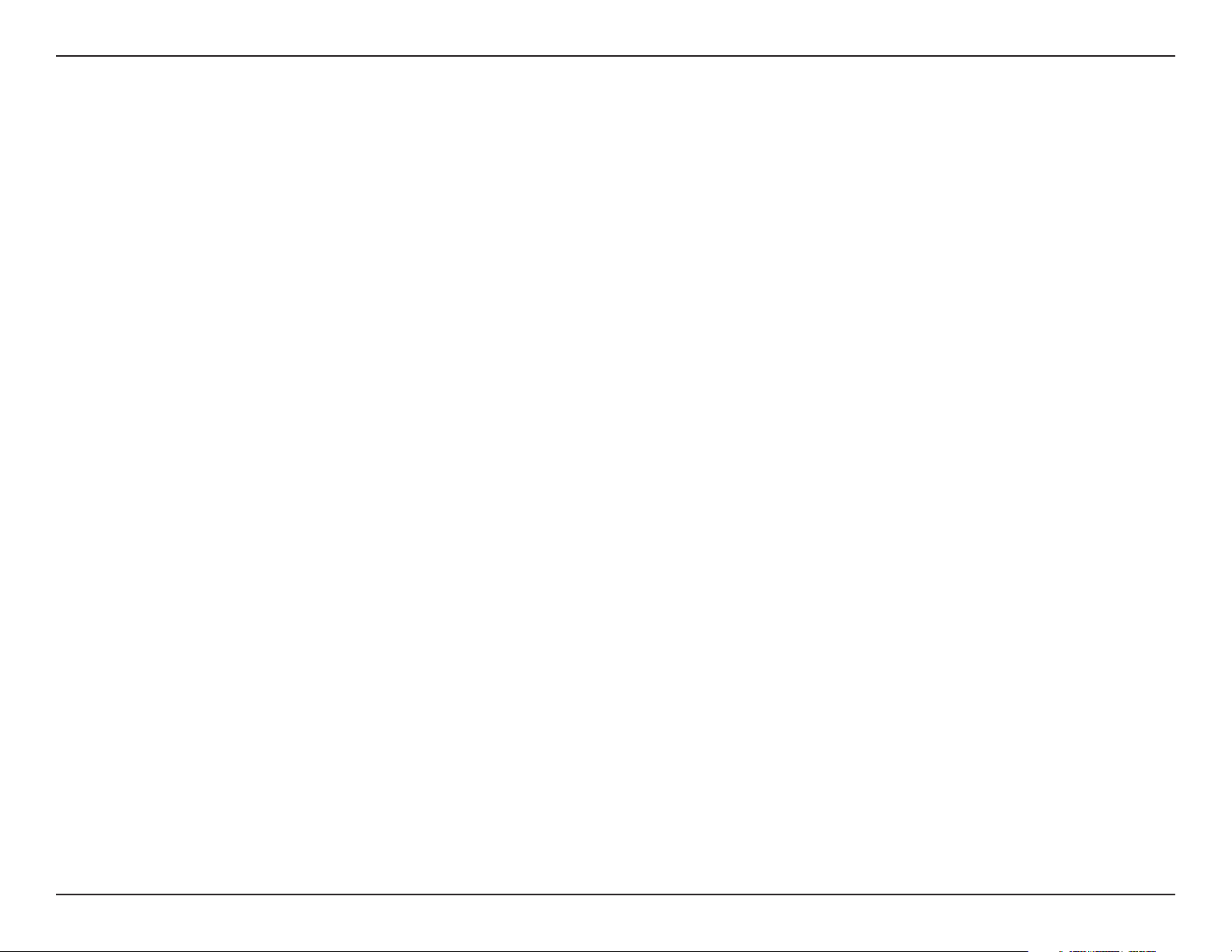
Inhaltsverzeichnis
Inhaltsverzeichnis
Produktübersicht ....................................................4
Packungsinhalt ..................................................................4
Systemanforderungen .......................................................4
Einführung .........................................................................5
Funktionen .........................................................................6
Hardware-Überblick ...........................................................7
Vorderansicht ..............................................................7
Rückseite (Anschlüsse) ...............................................8
Verwendung der OLED ......................................................9
Installation ......................................................... 10
Hardware-Setup...............................................................10
Konfiguration ...................................................... 13
Das Hilfsprogramm Easy Search .....................................13
Erste Schritte ...................................................................14
Web-Benutzeroberfläche .................................................18
Setup ...............................................................................19
FTP Server ................................................................36
FTP Server-Einstellungen ...................................... 36
FTP Server-Status .................................................37
FTP Server hinter einem Router ............................38
UPnP AV Server ........................................................39
iTunes Server ............................................................40
DHCP Server .............................................................42
Wartung ...........................................................................43
Admin-Kennwort ändern ...........................................43
System ......................................................................44
Firmware ...................................................................45
E-Mail-Benachrichtigungen .......................................46
Einstellungen für E-Mail-Benachrichtigungen ....... 47
Typen von E-Mail-Benachrichtigungen .................. 48
Energieverwaltung ....................................................49
Dynamischer DNS .....................................................50
LCD-Display ..............................................................51
Assistent ................................................................... 19
LAN ........................................................................... 23
Uhrzeit und Datum ....................................................24
Geräteeinstellungen ..................................................25
Erweiterte Funktionen ......................................................26
RAID .........................................................................26
Benutzer und Gruppen ..............................................29
Kontingente ...............................................................31
Kontingente konfigurieren .....................................32
Netzwerkzugriff ......................................................... 34
Festplatten-Hilfsprogramm .......................................52
Status ..............................................................................53
Geräteinformationen .................................................53
USV an den DNS-343 anschließen ............................54
Support ...........................................................................55
Das Zuordnen von Laufwerken ........................................56
Download-Planung ..........................................................59
Downloads planen .....................................................61
Zeitplaneinstellungen ................................................62
USB-Druckserver .............................................................63
2D-Link DNS-343 User Manual
Page 3
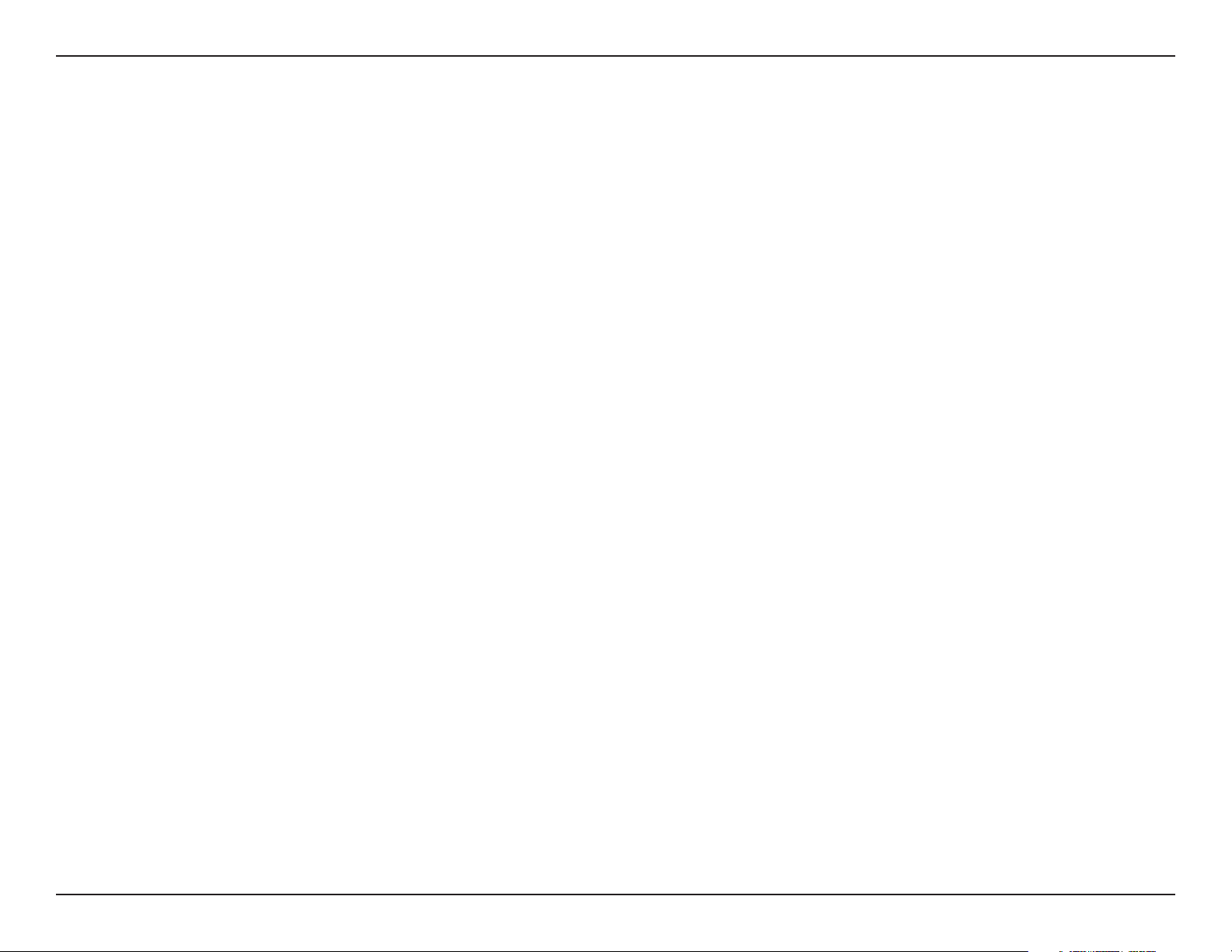
Inhaltsverzeichnis
Dateien mit nicht-deutschen Zeichen speichern ............. 71
Neue Festplatte austauschen oder hinzufügen ............... 72
Fehlerbehebung ................................................... 73
3D-Link DNS-343 User Manual
Page 4
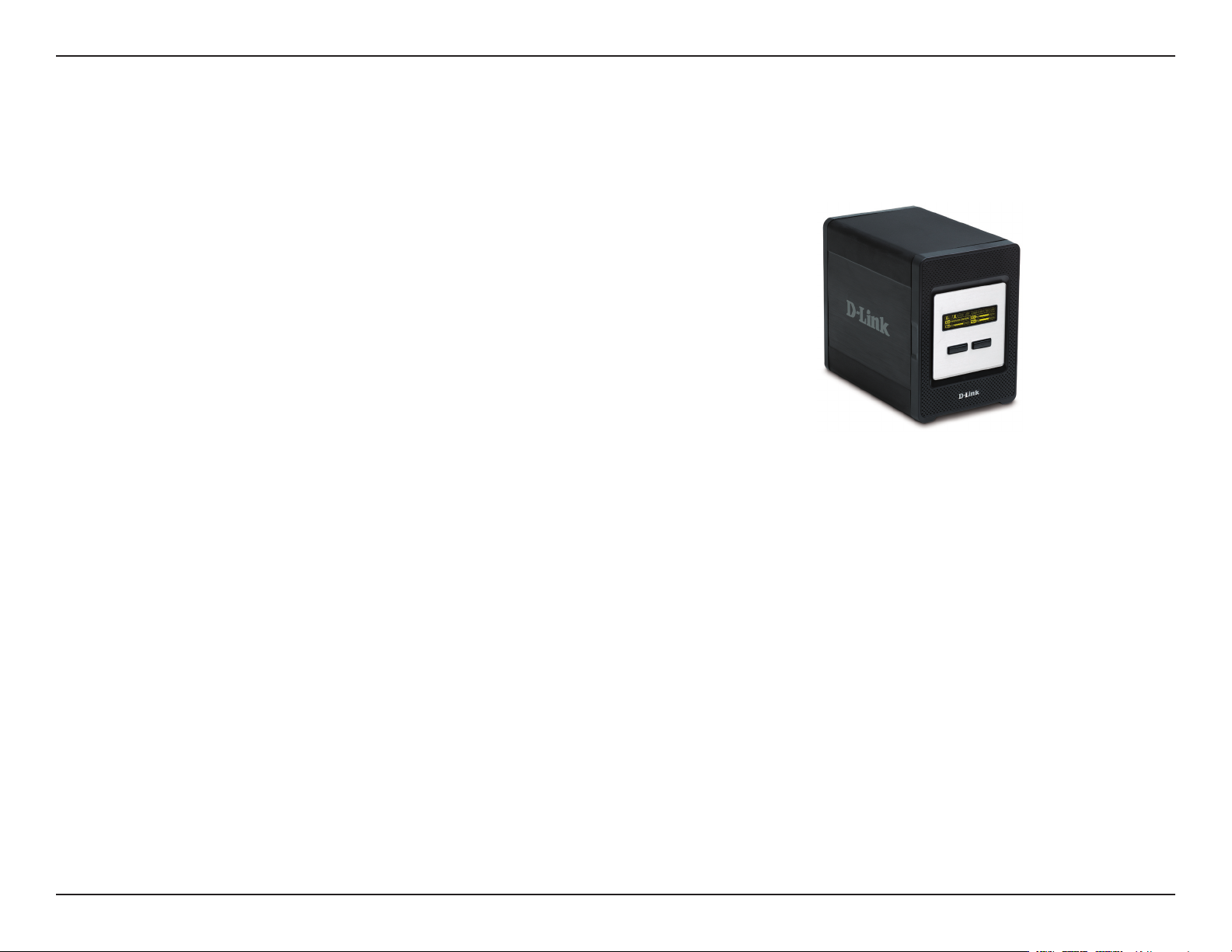
Section 1 - Produktübersicht
D-Link DNS-343 4-Bay Network Storage Enclosure
CD-ROM mit Handbuch und Software
Schnellinstallationshandbuch
Stromadapter
Stromkabel
CAT5 Ethernetkabel
Hinweis: Die Verwendung eines Netzteils mit einer anderen Spannung als dem zum Lieferumfang von DNS-343 gehörenden führt zu
Schäden und macht die Garantie für dieses Produkt hinfällig.
Abschnitt 1 - Produktübersicht
Packungsinhalt
Sollte einer der oben aufgeführten Artikel fehlen, wenden Sie sich bitte an Ihren Fachhändler.
Systemanforderungen
Für die besten Ergebnisse werden die folgenden Systemanforderungen empfohlen:
Windows
• VorderVerwendungdesDNS-343müssenSieeineFestplatteinstallieren.BeidieserFestplattemussessichumeine3.5”SATA(IoderII)-
Festplatte beliebiger Speicherkapazität handeln.
Computer mit: 1 GHz-Prozessor / 512 MB RAM / 200 MB verfügbarem Speicherplatz / CD-ROM-Laufwerk
Internet Explorer Version 6.0 oder Mozilla Firefox 1.0 und höher
®
XP (mit Service Pack) oder Vista
™
4D-Link DNS-343 User Manual
Page 5
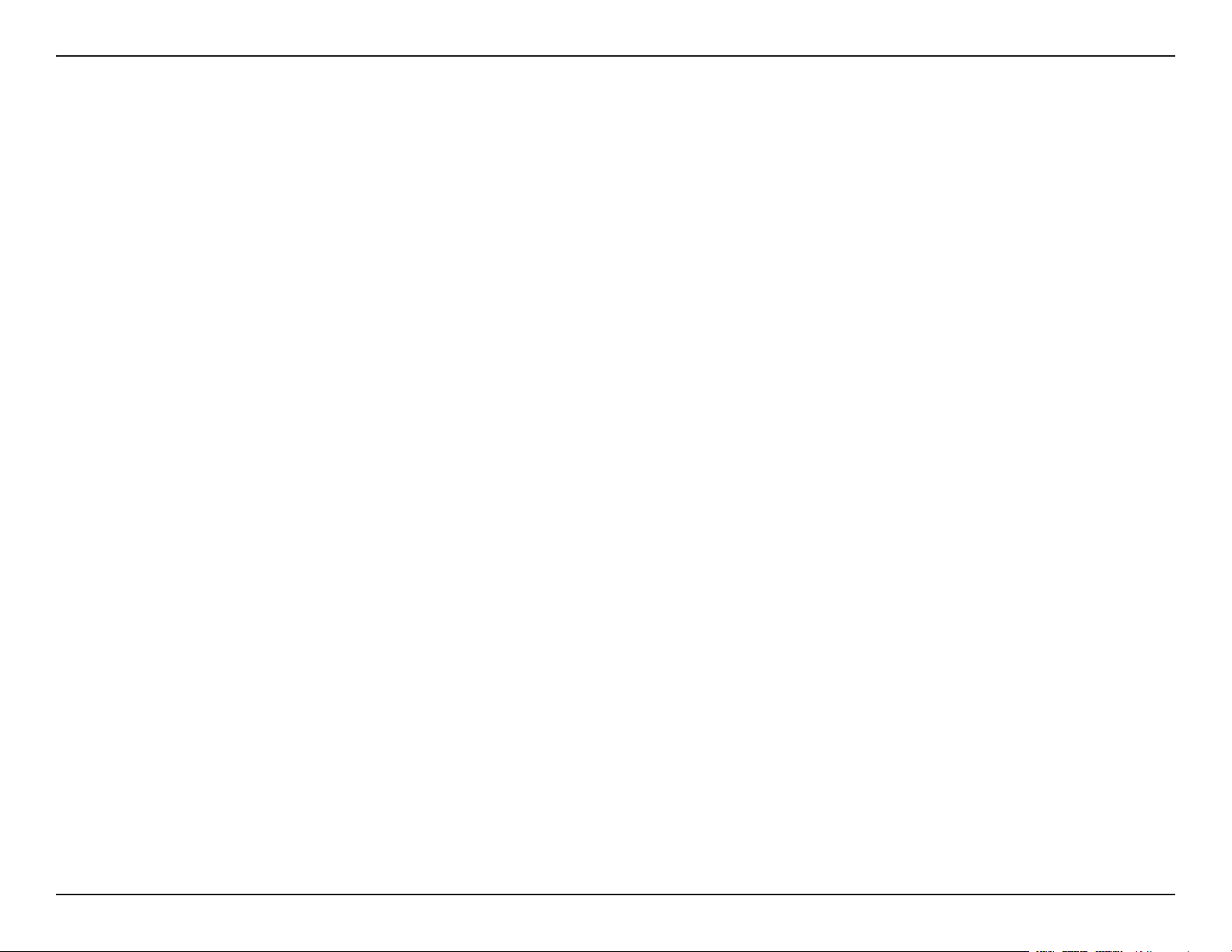
Section 1 - Produktübersicht
Einführung
Der D-Link DNS-343 4-Bay Network Storage Enclosure (Netzwerkspeicher) ermöglicht Ihnen, Ihre Dokumente, Fotos, Musik und Videos
über das Netzwerk und das Internet (über FTP-Server) gemeinsam zu nutzen, so dass Familienmitglieder, Freunde oder Mitarbeiter
jederzeitdaraufzugreifenkönnen.DiesesSpeichergehäuse,dasvier3.5”SATA-FestplattenvonbeliebigerKapazität
erstellt einen zentralen Netzwerkpunkt für das Sichern wertvoller Dateien. Die integrierte RAID 1-Spiegelungstechnologie
diese Dateien vor Laufwerksfehlern. Weitere Optionen wie Standard, JBOD, RAID 0 und RAID 5 sind ebenfalls verfügbar.
1
aufnehmen kann,
2
schützt
Der DNS-343 gibt die Dateien im Internet über den integrierten FTP-Server
3
frei. Es können Benutzer und Gruppen erstellt und entweder
mit Lese- oder mit Lese-/Schreibberechtigungen Ordnern zugewiesen werden. Zum Einschränken der Speicherplatzverwendung
können pro Benutzer oder Gruppe Kontingente festgelegt werden. Zusätzlich kann der DNS-343 zum Streamen von Fotos, Musik und
Videos auf UPnP AV-kompatible Netzwerk-Mediaplayer4 verwendet werden.
Die zum Lieferumfang gehörende CD enthält das Easy Search-Programm von D-Link. Dieses Hilfsprogramm ermöglicht Ihnen, den
DNS-343 im Netzwerk zu suchen und Laufwerke Ihrem Computer zuzuordnen. Die CD enthält außerdem Backup-Software. Mit dieser
Software können Sie Ihre Dateien von einem Computer manuell auf dem DNS-343 sichern – nach einem Zeitplan oder in Echtzeit.
Echtzeit-Backups sind eine großartige Möglichkeit, sich gegen unvorhergesehene Ereignisse zu schützen, die zum Verlust wichtiger
Dateien führen können.
Durch die Kombination der einfachen Verwendung mit praktischen Hochleistungsfunktionen ist der DNS-343 eine auf Organisation
und Sicherheit basierende Lösung für jedes Netzwerk. Mit dem DNS-343 4-Bay Netzwerkspeicher können Sie Speicherplatz auf
Computern freigeben und Daten in Ihrem Netzwerk zentralisieren.
1 Festplatte(n) nicht enthalten.
2 RAID 1-Spiegelung erfordert die Verwendung von 2 internen SATA-Laufwerken.
3 Beachten Sie, dass die Verwendung eines FTP-Servers für den Zugriff auf Dateien über das Internet keine sicheren oder verschlüsselten Übertragungen bietet.
4 D-Link kann keine volle Kompatibilität oder ordnungsgemäße Wiedergabe mit allen Codecs garantieren. Die Wiedergabefähigkeit ist abhängig von der Codec-Unterstützung des UPnP™ AV-Mediaplayers.
5D-Link DNS-343 User Manual
Page 6
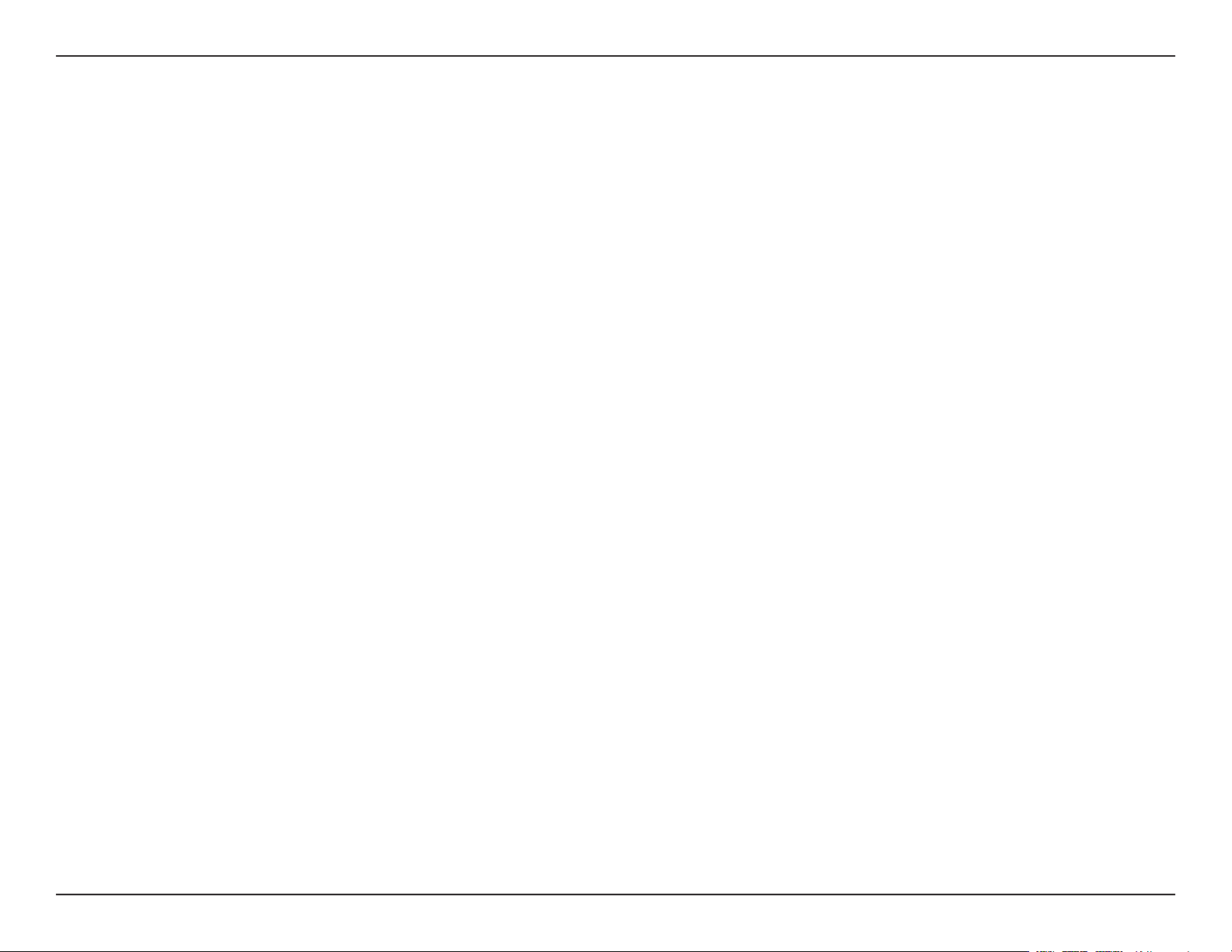
Section 1 - Produktübersicht
Funktionen
• Ausgestattetmiteinem10/100/1000MbpsAuto-MDIXGigabitEthernetLANPort
• IntegrierteSATA3.5”HDD-Schnittstelle
• 18X64OLED-Bildschirm
• 4-BaySerialATAFestplattemitRAID0/1/5/JBoDSupport
• UnterstütztdenoffenenModusunddenKontomodus
• UnterstütztstatischeundDHCPIP-Adressenzuweisung
• UnterstütztEchtzeituhr(Realtimeclock/RTC)
• WebbasiertesadministrativesProgrammaufeinerFlash-ROMdesServers
• KeineEinrichtungimoffenenModuserforderlich
• UnterstütztWindows® XP und Windows Vista
• UnterstütztUPnPaufWindows® XP
• UnterstütztPnP-X/LLTD
• AusgestattetmitUltra-Kühlvorrichtung(GehäuseausAluminium+SteuerungssystemderLüftergeschwindigkeit)
• UnterstütztThermosensor
• E-Mail-BenachrichtigungssystemfürMitteilungenanangegebeneBenutzerbezüglichmöglicherGeräteprobleme
• UnterstütztHTTPS-Managementfunktion
• UnterstütztiTunesServer
• UnterstütztgeplanteDownloads
• UnterstütztEasySearch
• UnterstütztDownloader
• UnterstütztUnicode
• UnterstütztBenutzer-undGruppenmanagement
• UnterstütztKontingentefürBenutzerundGruppen
• UnterstütztdieGruppenzuweisungfürNetzwerkfreigabenundFTPServer
• KannalsDHCPServerfungieren
• UnterstütztSpeichern/LadenvonKongurationsdateien
• FestplatteninstallationohneHilfsprogramm
• UnterstütztUPnPAVundistDLNA-konform
• UnterstütztDDNS
• UnterstütztFTPServer
• USBPortunterstütztDruckserverundUSV-Überwachung,d.h.dieunterbrechungsfreieStromversorgung
• SupportfürJumboFrames
™
6D-Link DNS-343 User Manual
Page 7
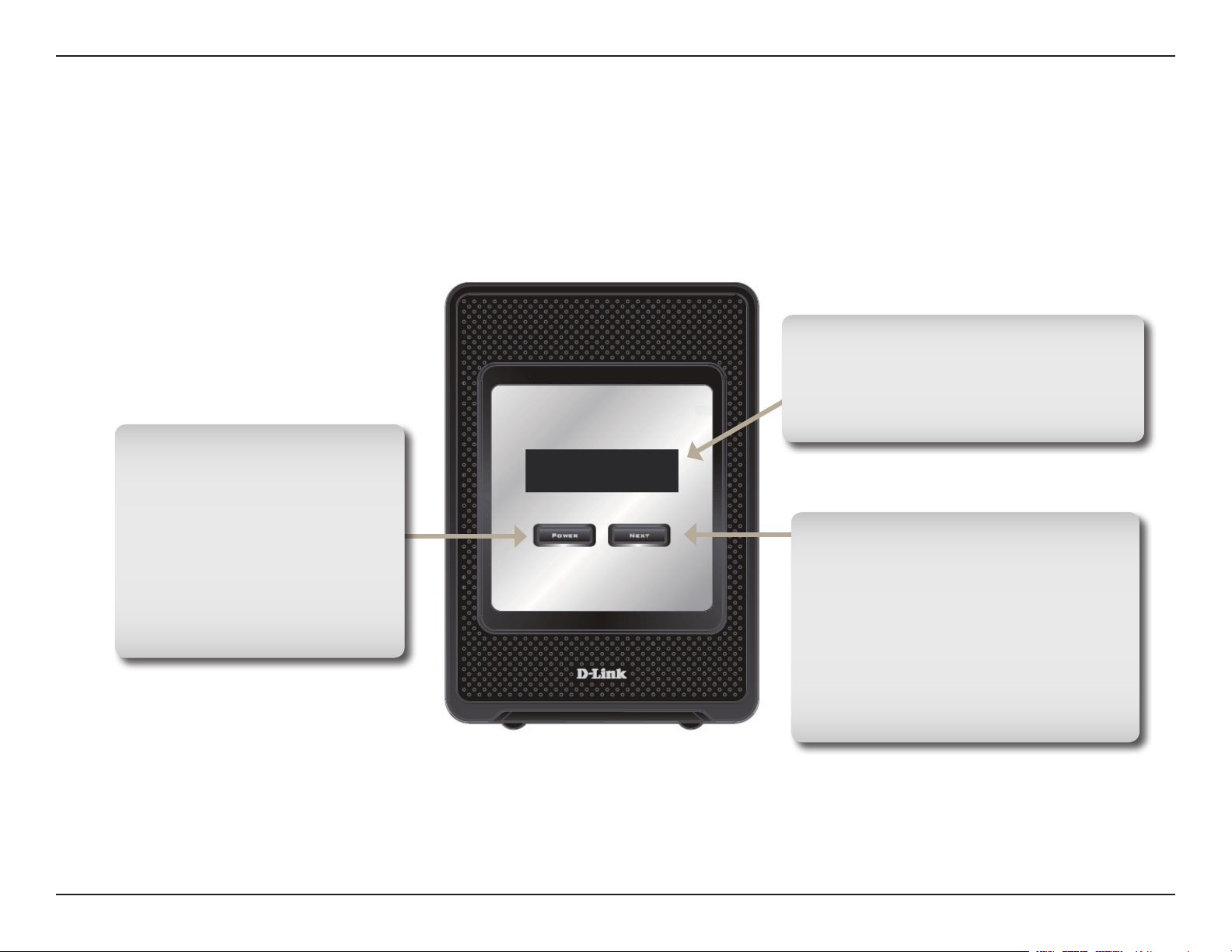
Section 1 - Produktübersicht
Ein-/Aus-Taste
Mit dieser Taste schalten Sie das
Gerät ein oder aus. Drücken Sie
einmal auf die Taste, um das
Gerät einzuschalten. Um das
Gerät auszuschalten, halten
Sie die Taste 5 Sekunden lang
gedrückt.
Hardware-Überblick
Vorderansicht
Organische Leuchtdiode (OLED):
Auf dieser Anzeig e er sch einen
S y s t e m i n f o r m a t i o n e n , d e r
Festplattenstatus und der Serverstatus.
Next (Taste)
Bei Verwendung dieser Taste werden
Systeminformationen (Systemstatus),
HD Status (Status der Festplatte) und
der Serverstatus auf der OLED-Anzeige
angezeigt. Drücken Sie einmal auf die
Taste, um zwischen den verschiedenen
Statusanzeigen zu wechseln.
7D-Link DNS-343 User Manual
Page 8
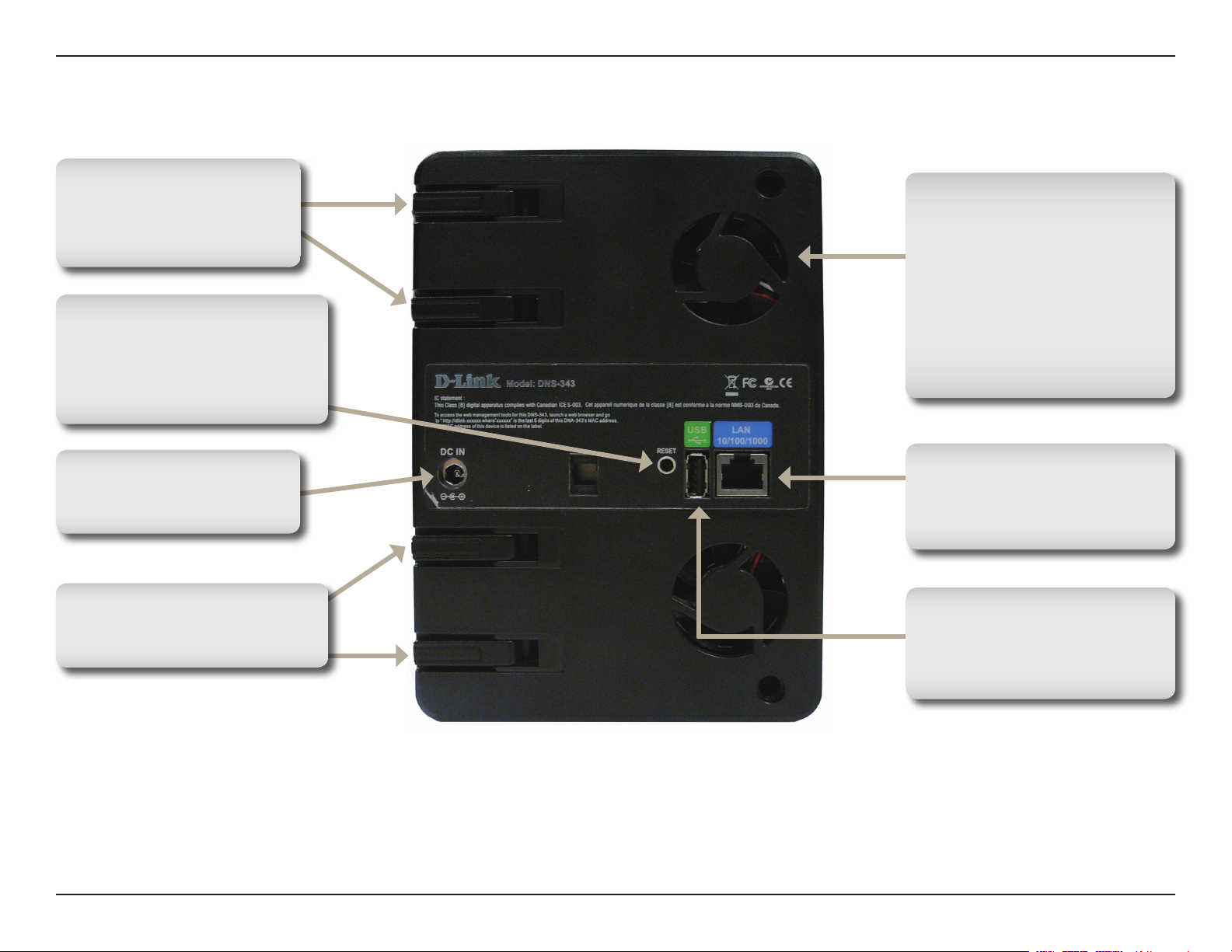
Section 1 - Produktübersicht
Laufwerkauswurfhebel
Verwenden Sie diesen Hebel,
um die SATA-Festplatten
auszuwerfen.
Rücksetzknopf (Reset)
Halten Sie diesen Knopf 5 Sekunden
lang gedrückt, um die Einheit auf die
werkseitigen Standardeinstellungen
zurückzusetzen.
Rückseite (Anschlüsse)
Lüfter
Die Lüfter dienen zur Kühlung
der Festplatten und weisen
ein Steuerungssystem für die
Lüftergeschwindigkeit auf. Beim
ersten Einschalten der Lüfter ist die
Drehgeschwindigkeit niedrig. Sie
erhöht sich, sobald die Temperatur
über 49° C steigt.
Stromanschluss
Schließen Sie den mitgelieferten
Stromadapter an.
Laufwerkauswurfhebel
Verwenden Sie diesen Hebel, um die
SATA-Festplatten auszuwerfen.
Ethernet-Port
Ein Gigabit-Ethernet-Anschluss,
über den der DNS-343 mit dem
lokalen Netzwerk verbunden wird.
USB-Anschluss
USB 2.0 (Typ A) Anschluss. USB
Host-Port für Druckserver oder
USB USV-Überwachung.
8D-Link DNS-343 User Manual
Page 9
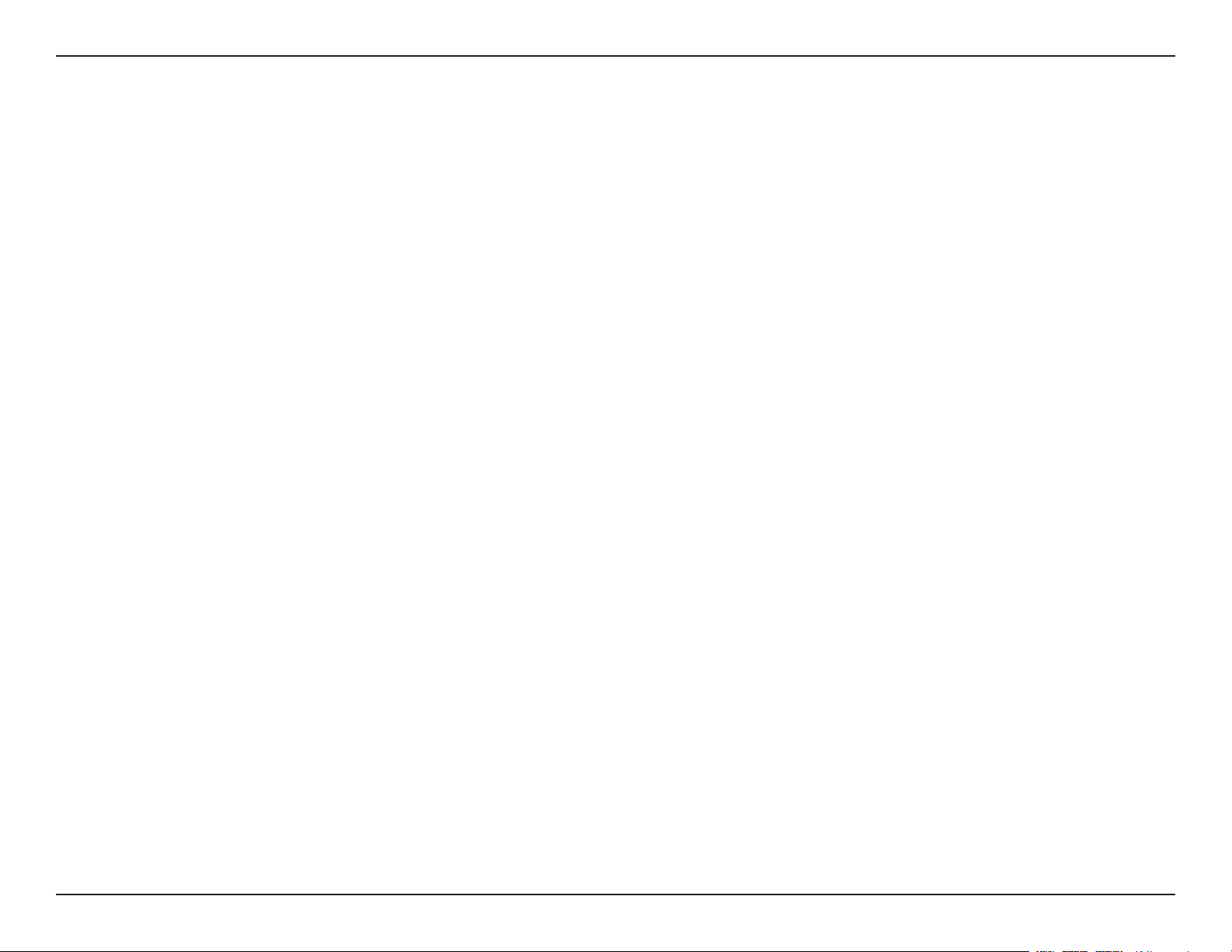
Section 1 - Produktübersicht
Verwendung der OLED
Das DNS-343 Netzwerkspeichergehäuse umfasst eine OLED-Anzeige, auf der der Administrator schnell Informationen zum DNS-343
ablesen kann. Sie bietet Informationen zu Netzwerkverbindungen, der Festplatte und dem Status des Servers. Auf drei verschiedenen
Bildschirmen der OLED erhalten Sie folgende Informationen:
Systeminformationen - Es werden die folgenden Informationen angezeigt:
• DerHostnamedesDNS-343
• DieFirmware-Version
• DieIP-AdressedesDNS-343.
• DieBetriebstemperatur
Festplattenstatus - Es werden die folgenden Informationen angezeigt:
• DeraufdenFestplattenverwendeteSpeicherplatzinProzent
Serverstatus - Es werden die folgenden Informationen angezeigt:
• ObeinDruckerandasGerätangeschlossenist
• DerStatusdesUPNPServers
• DerStatusdesiTunesServers
• DerStatusdesFTPServers
Drücken Sie einmal auf die Taste Next, um zwischen den verschiedenen Statusanzeigen zu wechseln.
9D-Link DNS-343 User Manual
Page 10
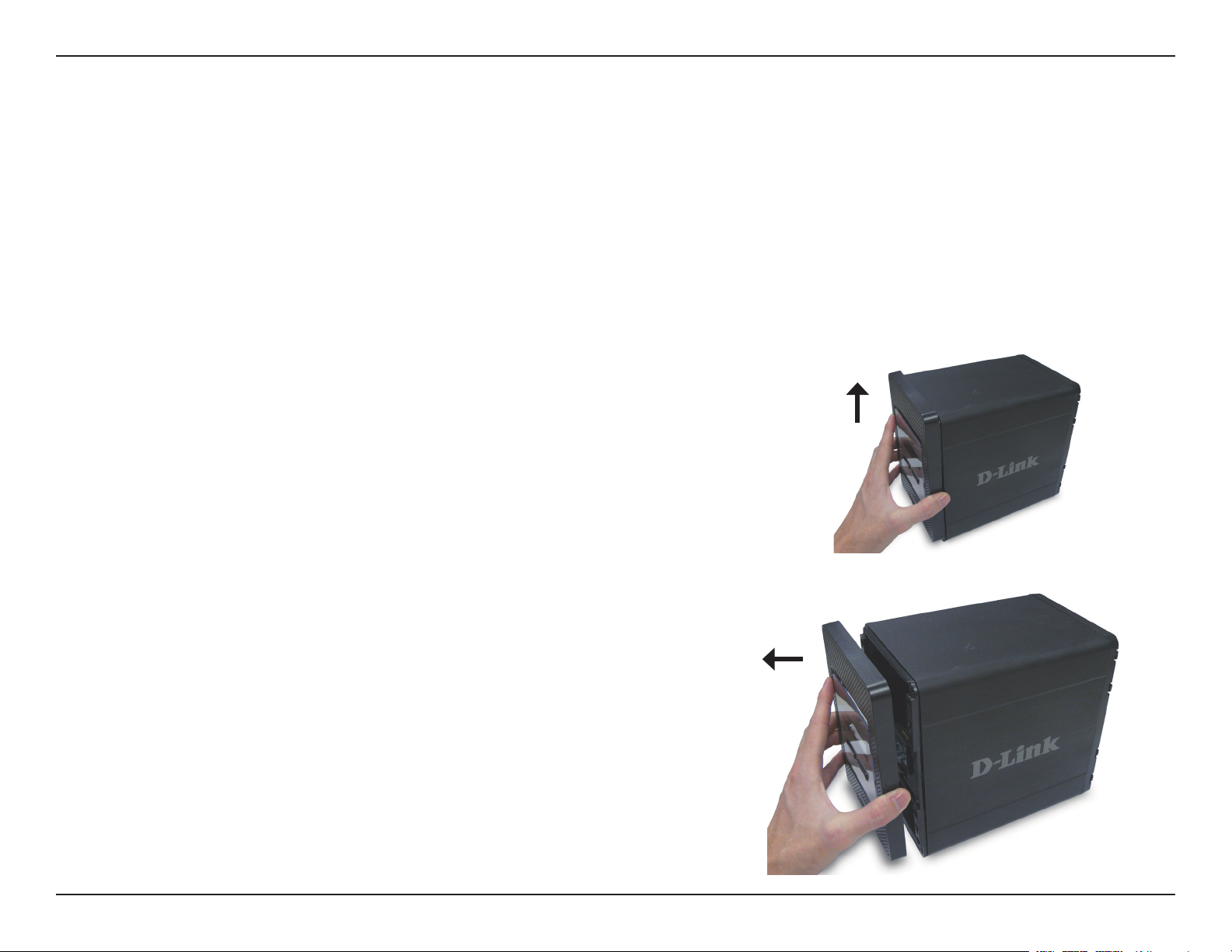
Abschnitt 2 - Installation
Installation
Hardware-Setup
Dieser Abschnitt enthält Informationen zum Entpacken und zur Installation des DNS-343. Öffnen Sie den Versandkarton des DNS-343
und entnehmen Sie den Inhalt und packen Sie ihn vorsichtig aus. Wenn Sie den DNS-343 zum ersten Mal verwenden oder eine neue
Festplatte installieren, verwenden Sie das Hilfsprogramm Easy Search auf der Installations-CD und führen Sie die Anweisungen zum
Einrichten, Konfigurieren und Formatieren des neuen Laufwerks aus.
Führen Sie zur Installation des DNS-343 in Ihrem lokalen Netzwerk die folgenden Schritte aus:
1. Um Zugang zu den Laufwerkeinschüben zu bekommen, schieben
Sie die Abdeckung nach oben, bis sie vom Gerät ausklinkt.
2. Wenn die Abdeckung ausgeklinkt ist, ziehen Sie sie aus dem
Gerät. Der Festplattenschacht ist nun wieder sichtbar.
10D-Link DNS-343 User Manual
Page 11
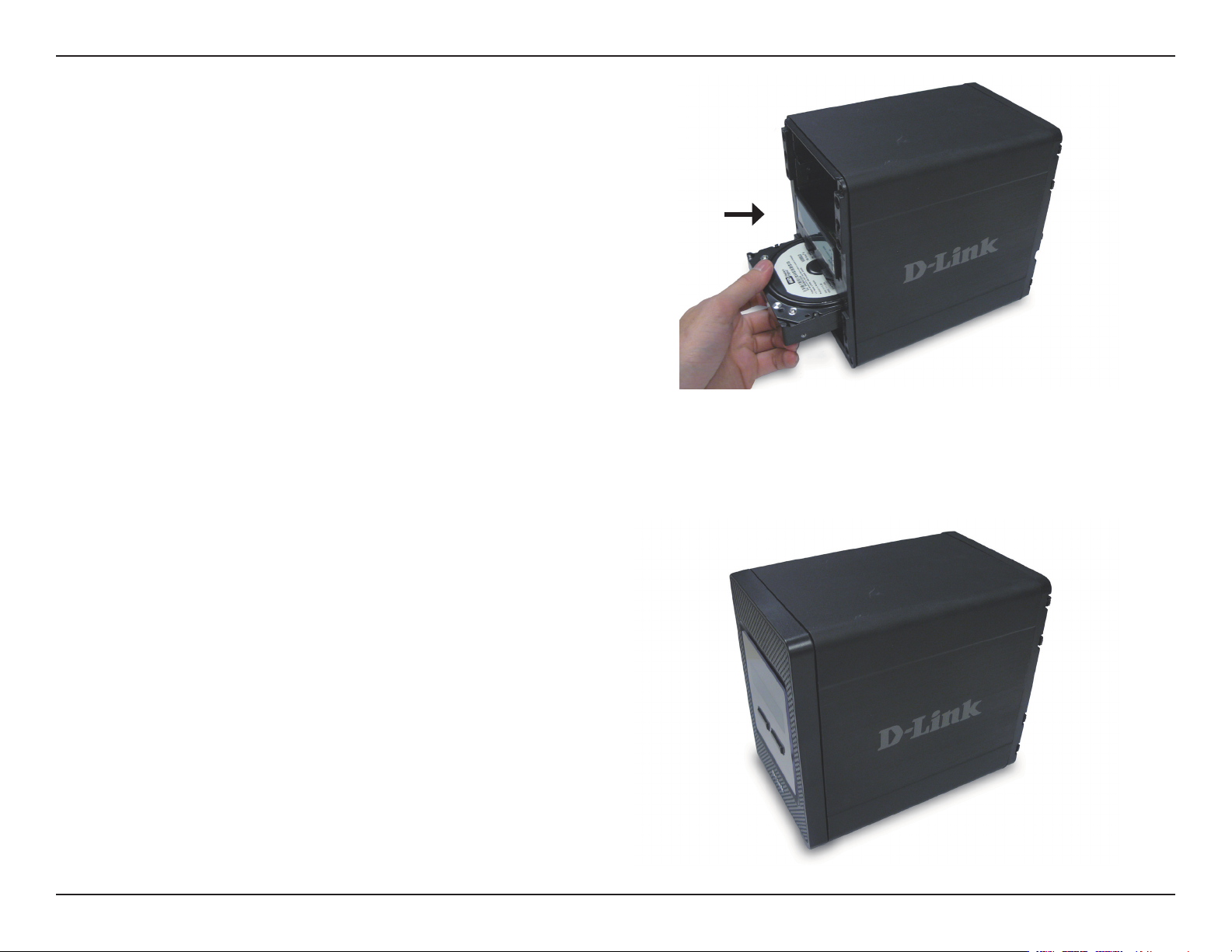
Abschnitt 2 - Installation
3. SchiebenSieeine3.5”SATA-Festplatteineinenverfügbaren
Laufwerkeinschub ein. Stellen Sie dabei sicher, dass der
Laufwerkanschluss an den SATA-Anschluss auf der Unterseite
im Laufwerkeinschub des DNS-343 ausgerichtet ist. Drücken
Sie die Festplatte dann vorsichtig weiter in den Einschub, bis
sie eingerastet ist.
4. Bringen Sie die Abdeckung wieder an der Vorderseite des
Gerätes an.
11D-Link DNS-343 User Manual
Page 12
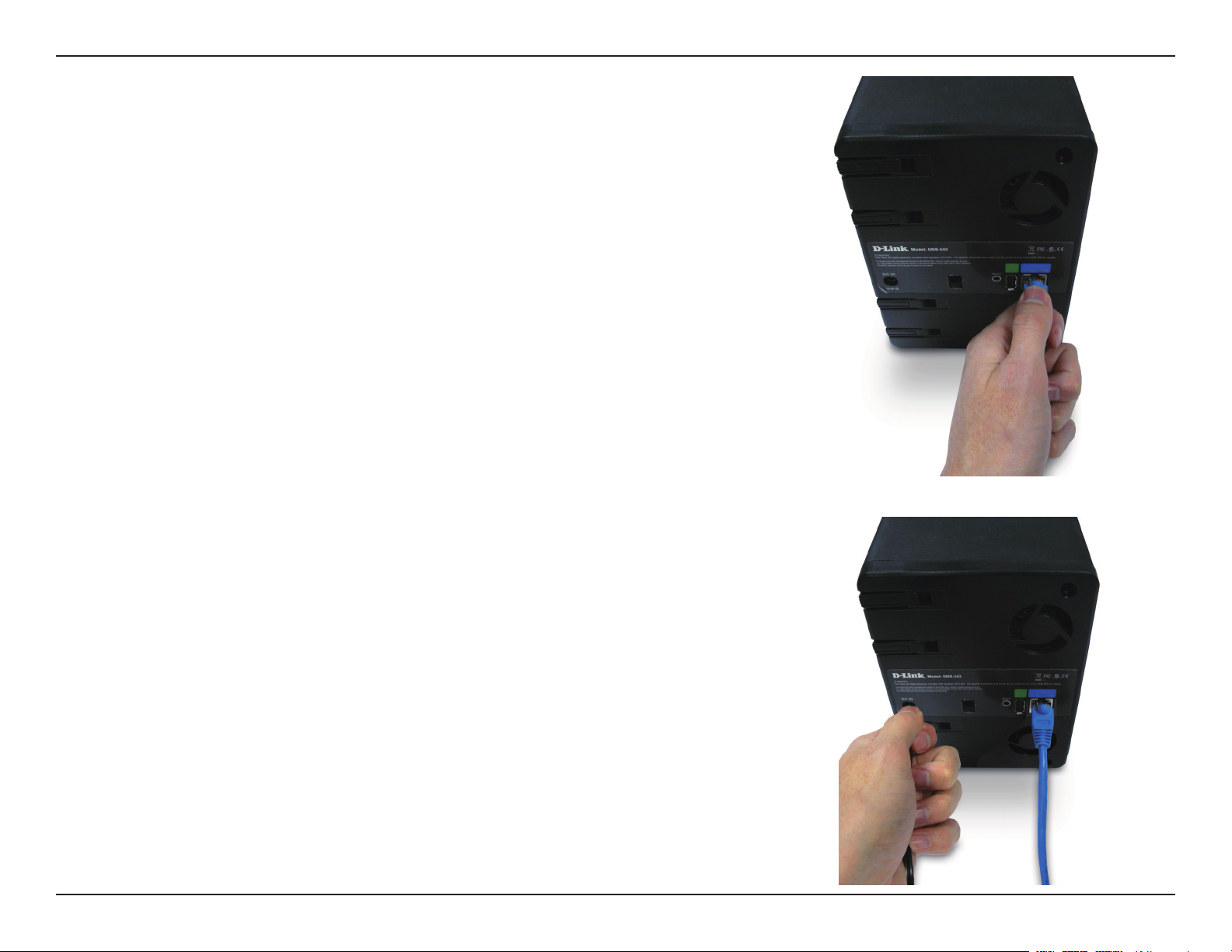
Abschnitt 2 - Installation
5. Stecken Sie ein Ethernet-Kabel in den verfügbaren Ethernet-Port.
Mit diesem Kabel wird der DNS-343 über einen Router oder Switch
mit Ihrem lokalen Netzwerk oder direkt mit einem Computer zur
Konfiguration verbunden.
6. Schließen Sie das im Lieferumfang enthaltene Netzkabel an die
Stromanschlussbuchse an.
Wenn eine neue Festplatte installiert wird, muss sie vor der Verwendung zuerst
im DNS-343 formatiert werden. Legen Sie die Installations-CD in das CD/DVDLaufwerk Ihres Computers ein und führen Sie die folgenden Anweisungen zur
Verwendung des Easy Search-Programms aus, um die Netzwerkverbindung
mit dem DNS-343 einzurichten. Verwenden Sie anschließend die webbasierte
Managementsoftware, um die neue Festplatte zu formatieren.
12D-Link DNS-343 User Manual
Page 13
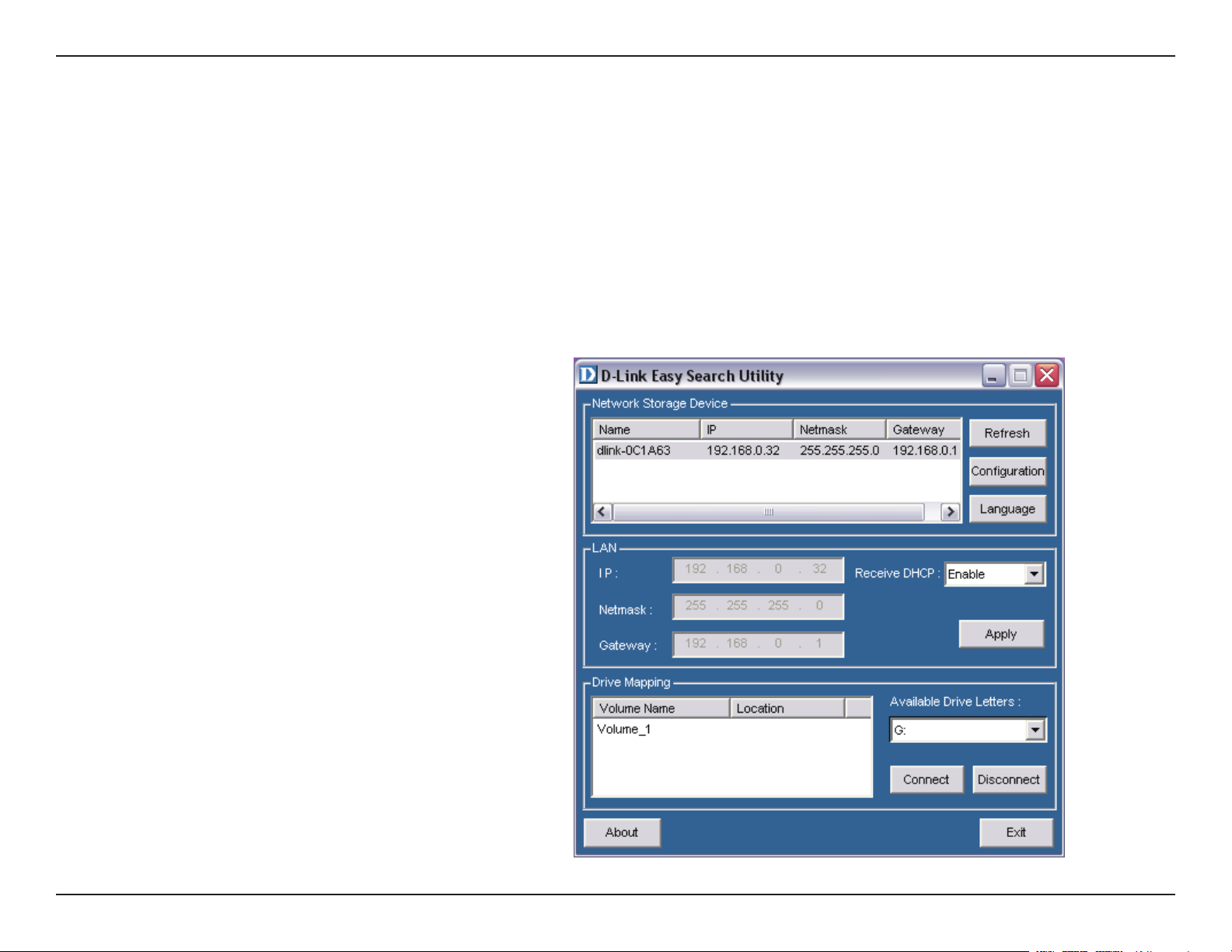
Abschnitt 3 - Konfiguration
Konfiguration
Das Hilfsprogramm Easy Search
Beim ersten Einschalten des Gerätes und während des ersten Hochfahrens wartet der DNS-343 auf die Zuweisung einer IP-Adresse über
das DHCP. Wenn er keine über DHCP zugewiesene IP-Adresse empfängt, verwendet er standardmäßig eine selbst zugewiesene IP-Adresse
(192.168.0.32). Es wird empfohlen, dass Sie das zum Lieferumfang gehörende D-Link Easy Search-Programm verwenden, wenn Sie das erste
Mal auf den DNS-343 zugreifen und ihn konfigurieren. Wenn Sie die IP-Adresse ändern möchten, bevor Sie sich anmelden, oder wenn Sie keine
Verbindung zur IP-Adresse des DNS-343 herstellen können, können Sie das Easy Search-Programm auf der Produkt-CD verwenden, um das
Gerät in Ihrem Netzwerk zu suchen und etwaige Änderungen vorzunehmen.
Network
Storage Device
Refresh
Configuration
LAN
Apply
Drive Mapping
Available
Drive Letters
Das Easy Search-Programm zeigt alle
verfügbaren DNS-343-Geräte im Netzwerk an.
Aktualisiert die Geräteliste.
Klicken Sie auf Configuration, um auf die
webbasierte Konfiguration des DNS-343
zuzugreifen.
Hier konfigurieren Sie die LAN-Einstellungen
für den DNS-343.
Klicken Sie auf Apply, um die Änderungen der
LAN-Einstellungen zu speichern.
Hier werden die für die Zuordnung verfügbaren
Datenträger angezeigt.
W ä h l e n S i e e i n e n ve r f ü g b a r e n
Laufwerksbuchstaben. Klicken Sie auf Connect,
um den ausgewählten Datenträger zuzuordnen.
Klicken Sie auf Disconnect, um den ausgewählten
und zugeordneten Datenträger zu trennen.
Exit Klicken Sie auf Exit, um das Hilfsprogramm zu
beenden.
13D-Link DNS-343 User Manual
Page 14
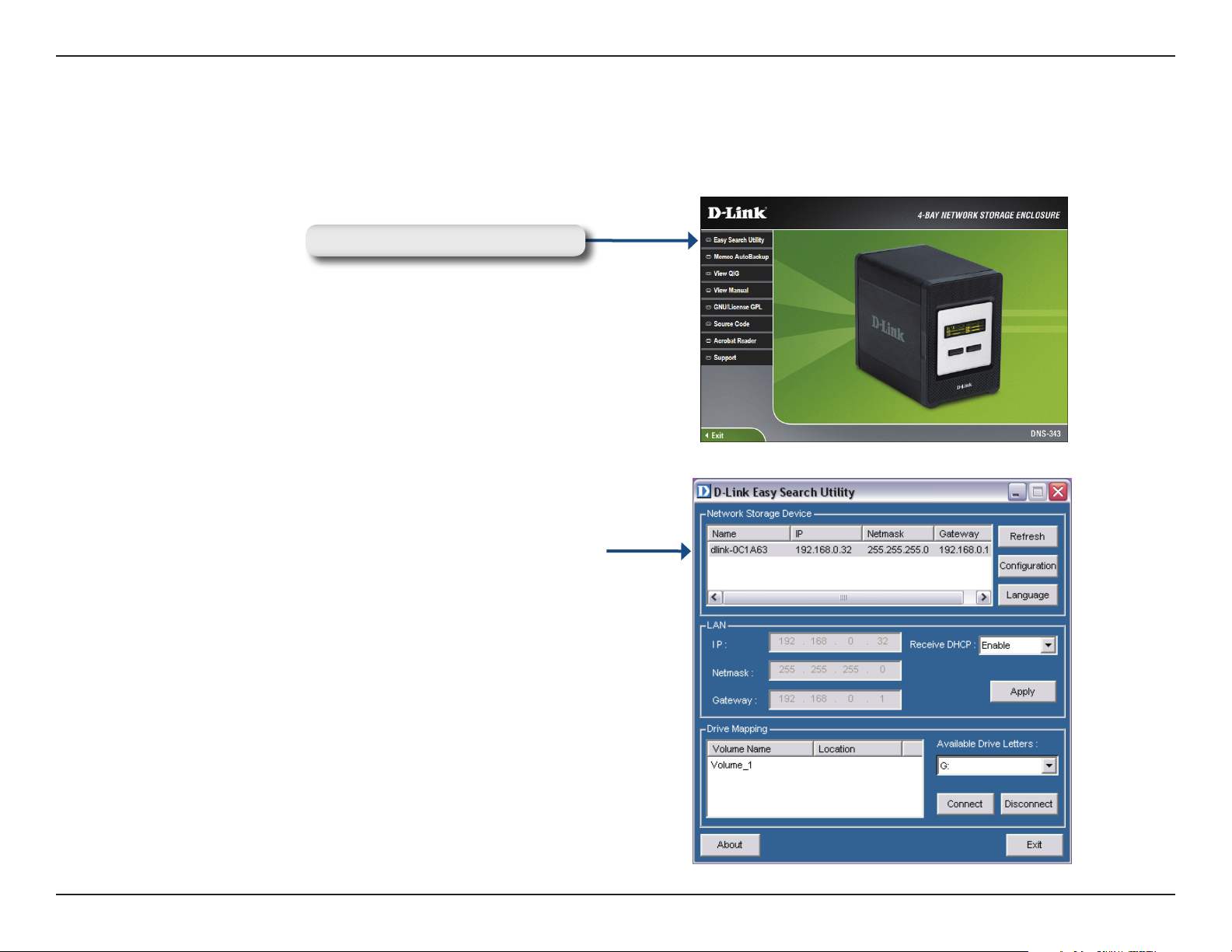
Abschnitt 3 - Konfiguration
Erste Schritte
Um das Easy Search-Programm auszuführen, legen Sie die DNS-343-CD in das CD-ROM-Laufwerk ein:
Klicken Sie auf Easy Search Utility
Wählen Sie den aufgelisteten DNS-343 und klicken Sie auf die Schaltfläche
Configuration. Dadurch wird der Standard-Webbrowser des Computers
gestartet und an die für das Gerät aufgeführte IP-Adresse weitergeleitet.
Stellen Sie sicher, dass der Browser nicht für die Verwendung eines
Proxy-Servers konfiguriert ist.
Im ersten Fenster, das angezeigt wird, muss der Benutzer sich für
Konfigurations- oder Download-Menüs anmelden. Die Download-Menüs
werdenweiterhintenindiesemHandbuchimAbschnitt“Downloads”
beschrieben.
Hinweis: Der fü r d en Zu gri ff au f d en we bb asie rte n
Konfigurationsmanager des DNS-343 verwendete Computer
muss sich im selben Subnetz wie der DNS-343 befinden. Wenn
Ihr Netzwerk einen DHCP-Server verwendet und der Computer die
IP-Einstellungen über DHCP empfängt, befindet sich der DNS-343
automatisch im selben Subnetz.
14D-Link DNS-343 User Manual
Page 15
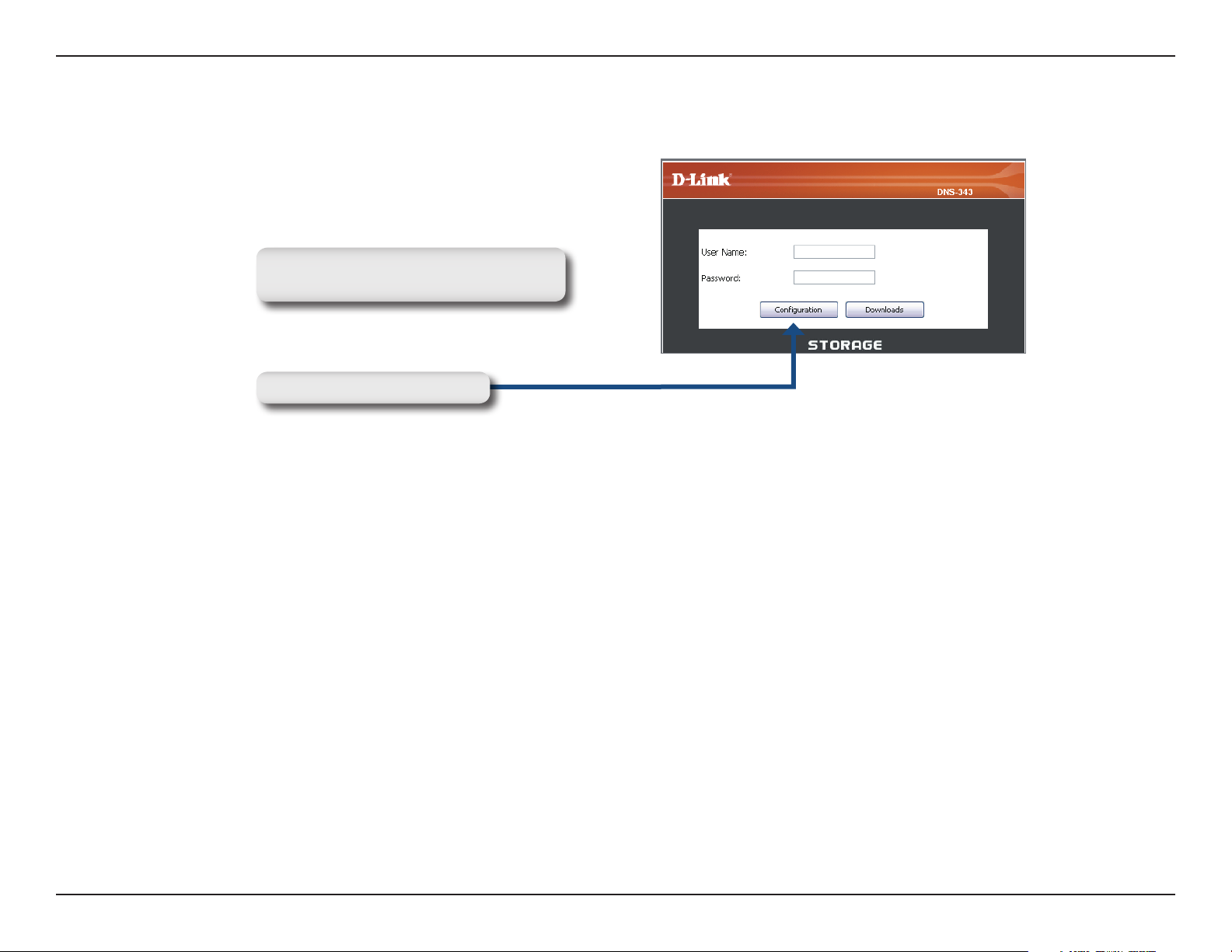
Abschnitt 3 - Konfiguration
Der Anmeldebildschirm wird angezeigt:
Geben Sie als Benutzernamen admin ein
und lassen Sie das Kennwortfeld leer.
Klicken Sie auf Configuration
Hinweis: Wenn der Webbrowser keine Verbindung zum Webmanager des DNS-343 herstellen kann, stellen Sie sicher, dass sich Ihr Computer im selben Subnetz wie der DNS343 befindet. Wenn beispielsweise kein DHCP-Server aktiv ist, benötigt Ihr Computer eine IP-Adresse im Subnetz 192.168.0.0. Ihr Computer sollte die IP-Adresse 192.168.0.x
haben, wobei x einer Zahl von 1 bis 31 oder von 33 bis 254 entspricht.
Wenn Sie sich bei dem DNS-343 zum ersten Mal anmelden, werden Sie gebeten, eine Laufwerkkonfiguration (Basic oder Custom)
zu wählen und die Geräte zu formatieren.
Basic Configuration bietet folgende vier Optionen: Standard, JBOD, RAID 1 und RAID 5. Standard konfiguriert jede Festplatte
als gesonderten Datenträger, während JBOD alle Festplatten zu einem einzigen Datenträger kombiniert. Weitere Informationen zur
Verwendung der RAID-Konfigurationen finden Sie auf Seite 26.
Custom Configuration bietet drei Kombinationsmöglichkeiten: RAID 0 + JBOD, RAID 1 + JBOD und RAID 5 + JBOD. Weitere
Informationen zur Verwendung der RAID-Konfigurationen finden Sie auf Seite 26.
Hinweis: Während des Formatierungsprozesses werden alle Daten gelöscht.
15D-Link DNS-343 User Manual
Page 16
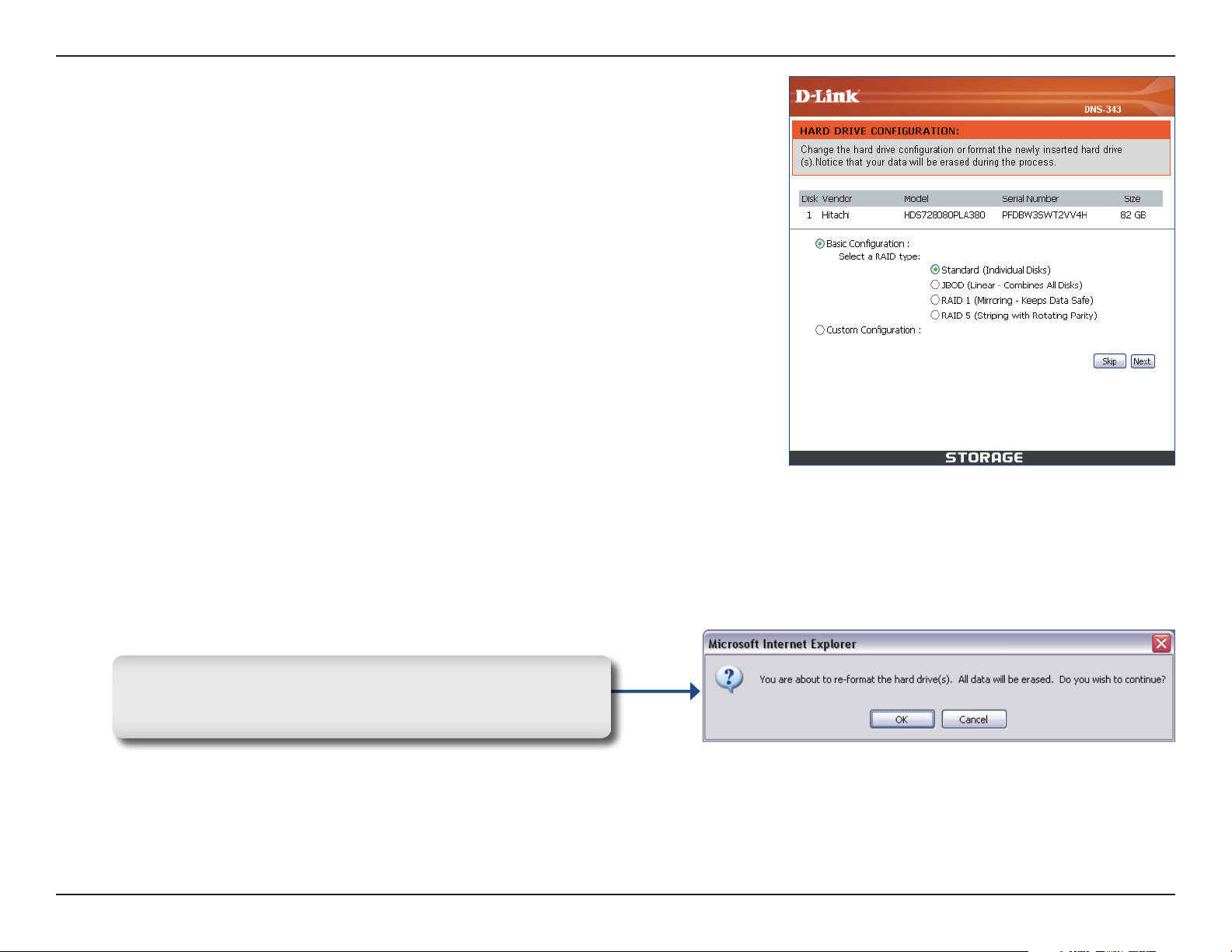
Abschnitt 3 - Konfiguration
Wenn Sie dazu aufgefordert werden, konfigurieren Sie die
Festplatteneinstellungen:
Wählen Sie eine der folgenden Grundtypen der
Festplattenkonfigurationen:
•Standard
•JBOD
•RAID1
•RAID5
oder wählen Sie Custom Configuration und klicken Sie dann auf Next.
Hinweis: Während des Formatierungsprozesses werden alle Daten von den im
DNS-343 installierten Festplatten gelöscht.
Eine Warnmeldung wird angezeigt, die Sie darauf hinweist, dass
Ihre Laufwerke formatiert und alle Daten gelöscht werden. Klicken
Sie auf OK, um dieses zu bestätigen und fortzufahren.
16D-Link DNS-343 User Manual
Page 17
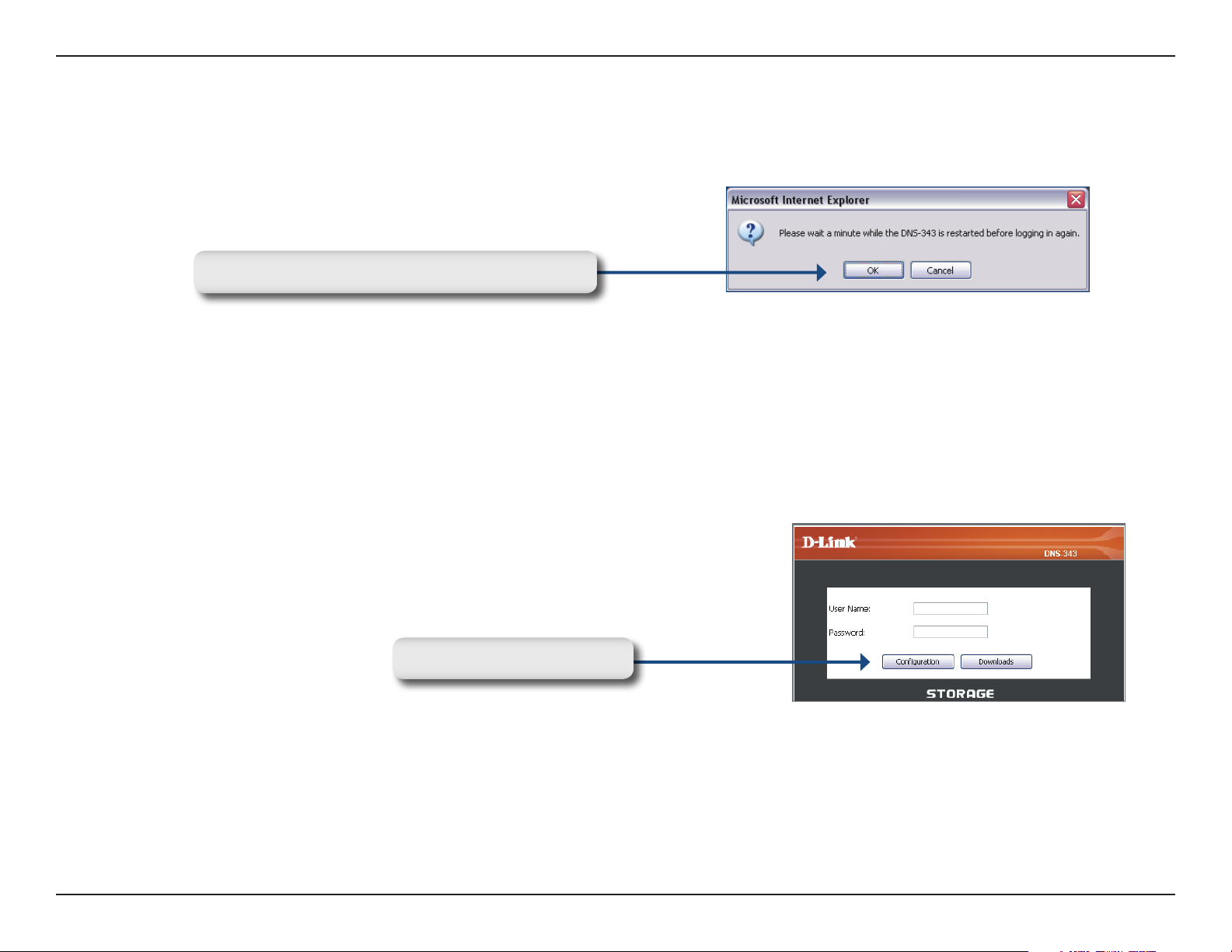
Abschnitt 3 - Konfiguration
Nach Abschluss des Formatierungsvorgangs werden die Ergebnisse im Fenster Format Results angezeigt. Klicken Sie auf Restart,
um den Formatierungsvorgang fertig zu stellen. Klicken Sie dann auf OK, um das zu bestätigen und den DNS-343 neu zu starten.
Klicken Sie auf OK, um den DNS-343 neu zu starten
Nach dem Neustart des Systems werden Sie zur Anmeldung beim DNS-343 aufgefordert. Geben Sie Ihren Benutzernamen und das
vorher von Ihnen erstellte Kennwort ein.
Klicken Sie auf Configuration
17D-Link DNS-343 User Manual
Page 18
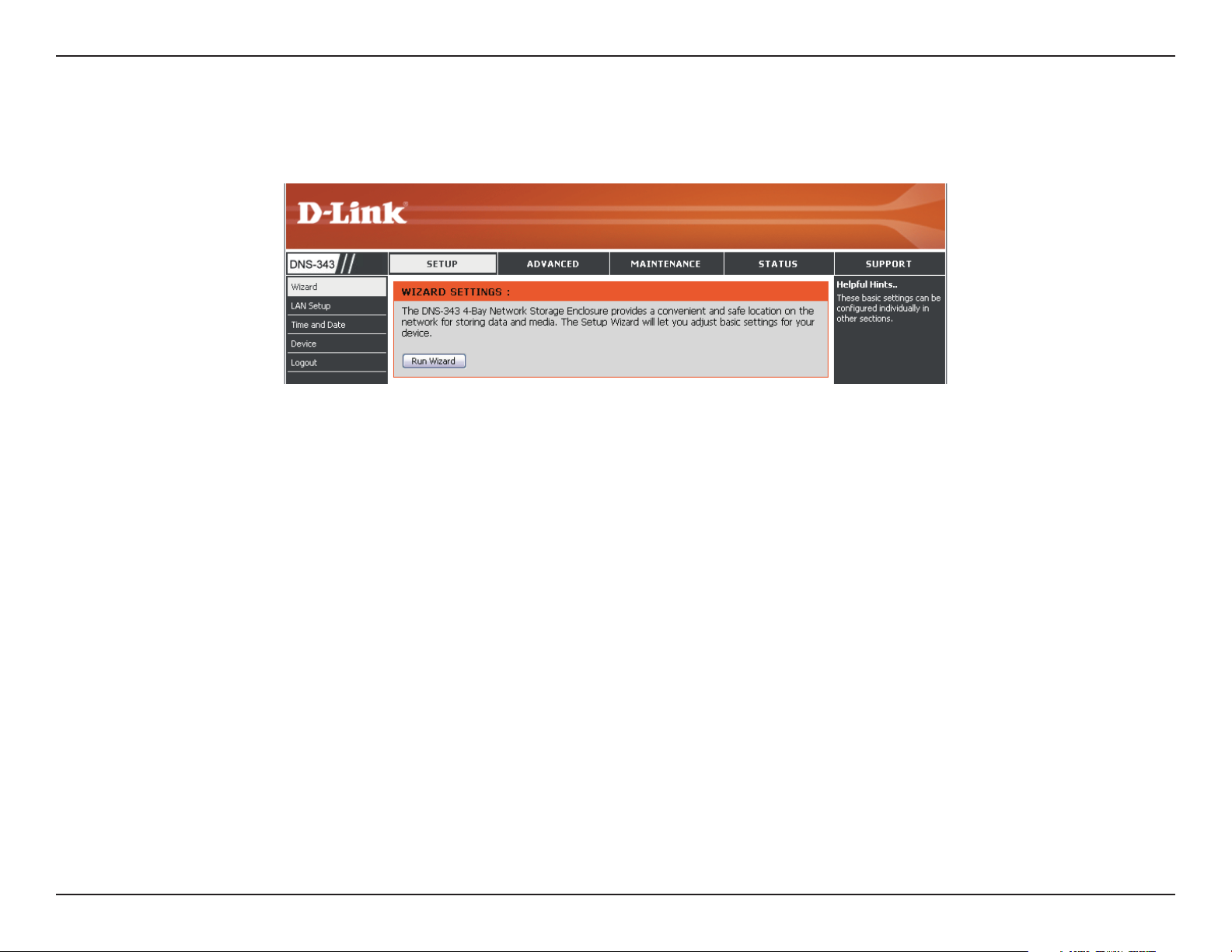
Abschnitt 3 - Konfiguration
Web-Benutzeroberfläche
Nach der Anmeldung werden Sie zur Web-Benutzeroberfläche des DNS-343 weitergeleitet:
Die Web-Benutzeroberfläche des DNS-343 wird standardmäßig mit der Seite Setup geöffnet. Die Hauptkategorien für die Konfiguration
befinden sich in den Menüregisterkarten oben auf der Seite. Diese Kategorien sind:
Setup - Enthält den DNS-343 Setup-Assistenten, LAN-Setup, Uhrzeit- und Datumseinstellungen und die
Geräteeinstellungen.
Advanced - Ermöglicht dem DNS-343-Administrator, RAID-Optionen, Benutzer, Benutzergruppen und deren
Speicherkontingente zu konfigurieren. Außerdem finden Sie hier alle Einstellungen für die FTP-, UPnP AV-, iTunes-,
LLTD- und DHCP-Server.
Maintenance - Ermöglicht dem Administrator des DNS-343, das Admin-Kennwort zurückzusetzen,
Systemwartungsaufgaben und Firmware-Upgrades durchzuführen, E-Mail-Benachrichtigungen, die Energieverwaltung
und Dynamic DNS (DDNS) zu konfigurieren, die LCD-Anzeigeeinstellungen zu ändern und diagnostische Informationen
zu den installierten Festplatten abzurufen.
Status - Zeigt die aktuellen Informationen zu der LAN-Konfiguration, dem Gerät, Drucker und installierten Festplatten an.
Support - Enthält Hilfedateien für Ihren DNS-343.
18D-Link DNS-343 User Manual
Page 19
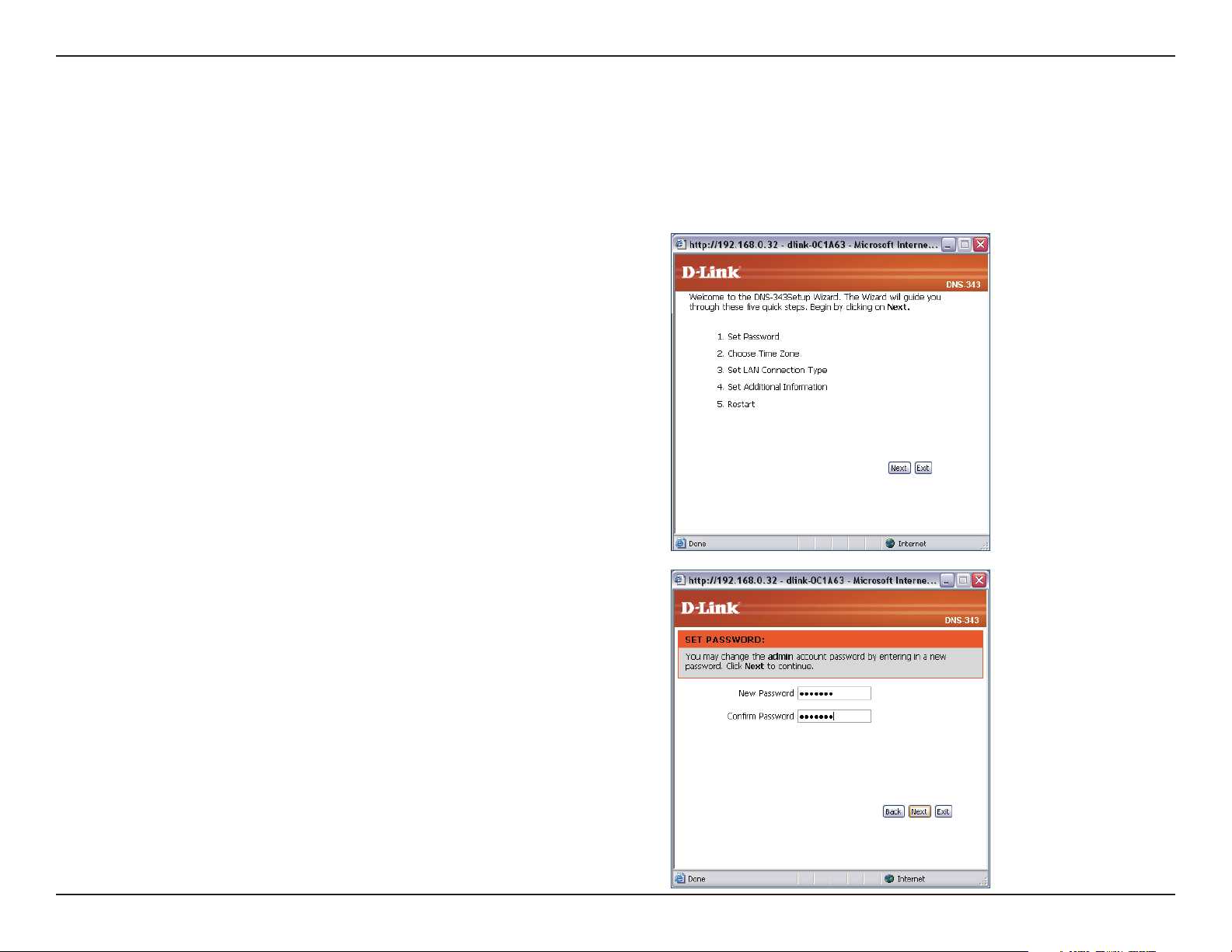
Abschnitt 3 - Konfiguration
Setup
Assistent
Der DNS-343 verfügt über einen Setup-Assistenten, mit dem Sie die Grundeinstellungen Ihres Geräts konfigurieren können.
Wenn Sie den DNS-343-Setup-Assistenten starten, werden im
Startbildschirm die fünf Schritte des Assistenten aufgelistet. Klicken Sie
auf Next, um fortzufahren.
Es ist ratsam, ein admin-Kennwort für den Zugriff auf den Webmanager
einzurichten. Geben Sie unter New Password ein neues Kennwort ein
und geben Sie es zur Bestätigung unter Confirm Password erneut ein.
Klicken Sie auf Next, um fortzufahren.
19D-Link DNS-343 User Manual
Page 20
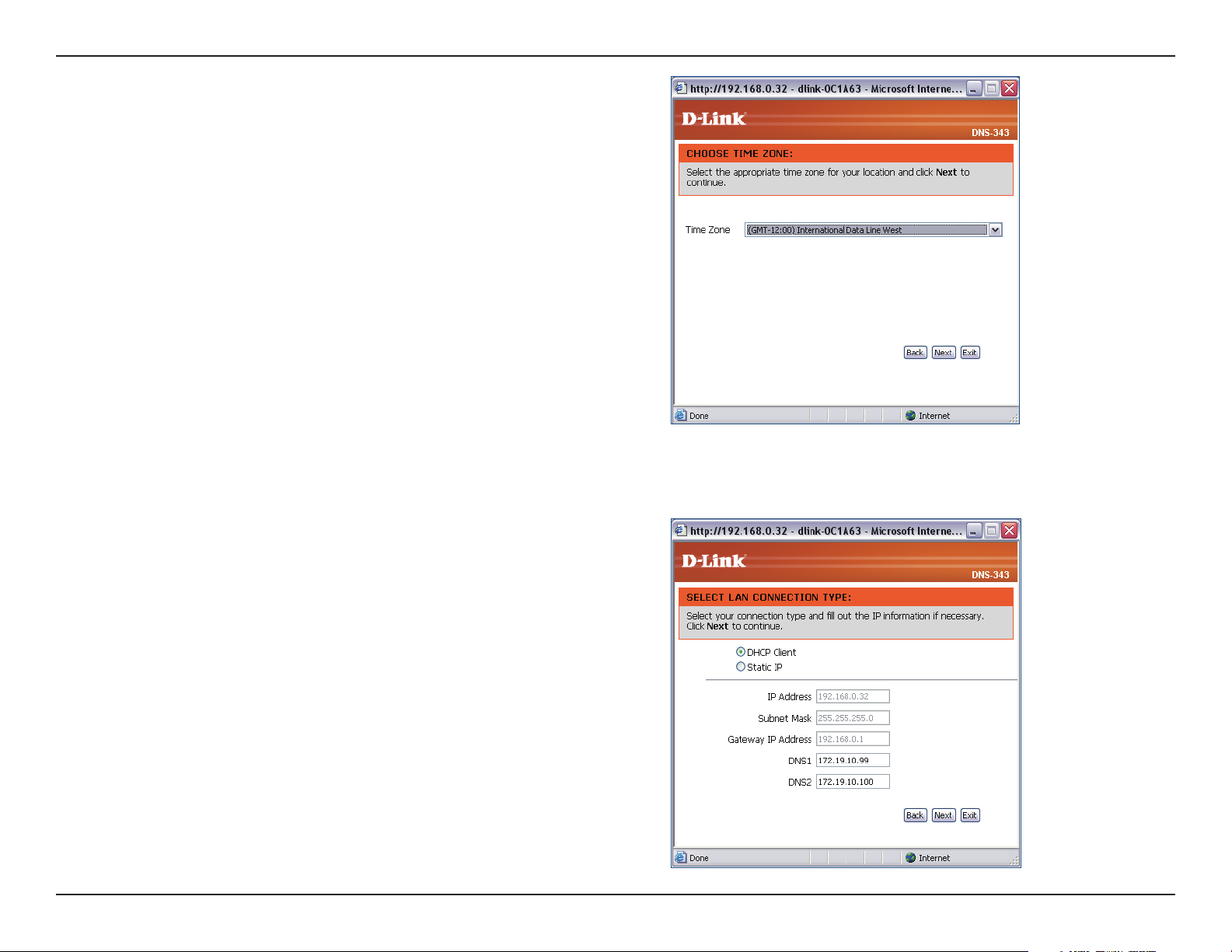
Abschnitt 3 - Konfiguration
Wählen Sie Ihre Time Zone (Zeitzone) im Dropdown-Menü aus. Klicken
Sie auf Next, um fortzufahren.
Konfigurieren Sie die IP-Einstellungen für Ihr Gerät. Wenn Sie einen
DHCP Server wie einen Router in Ihrem Netzwerk verwenden, ruft der
DNS-343 die IP-Einstellungen automatisch ab.
Wenn Sie eine statische IP-Adresse zuweisen möchten, wählen Sie die
Option Static IP und geben Sie die Netzwerkeinstellungen für Ihr Gerät
ein. Klicken Sie auf Next, um fortzufahren.
20D-Link DNS-343 User Manual
Page 21
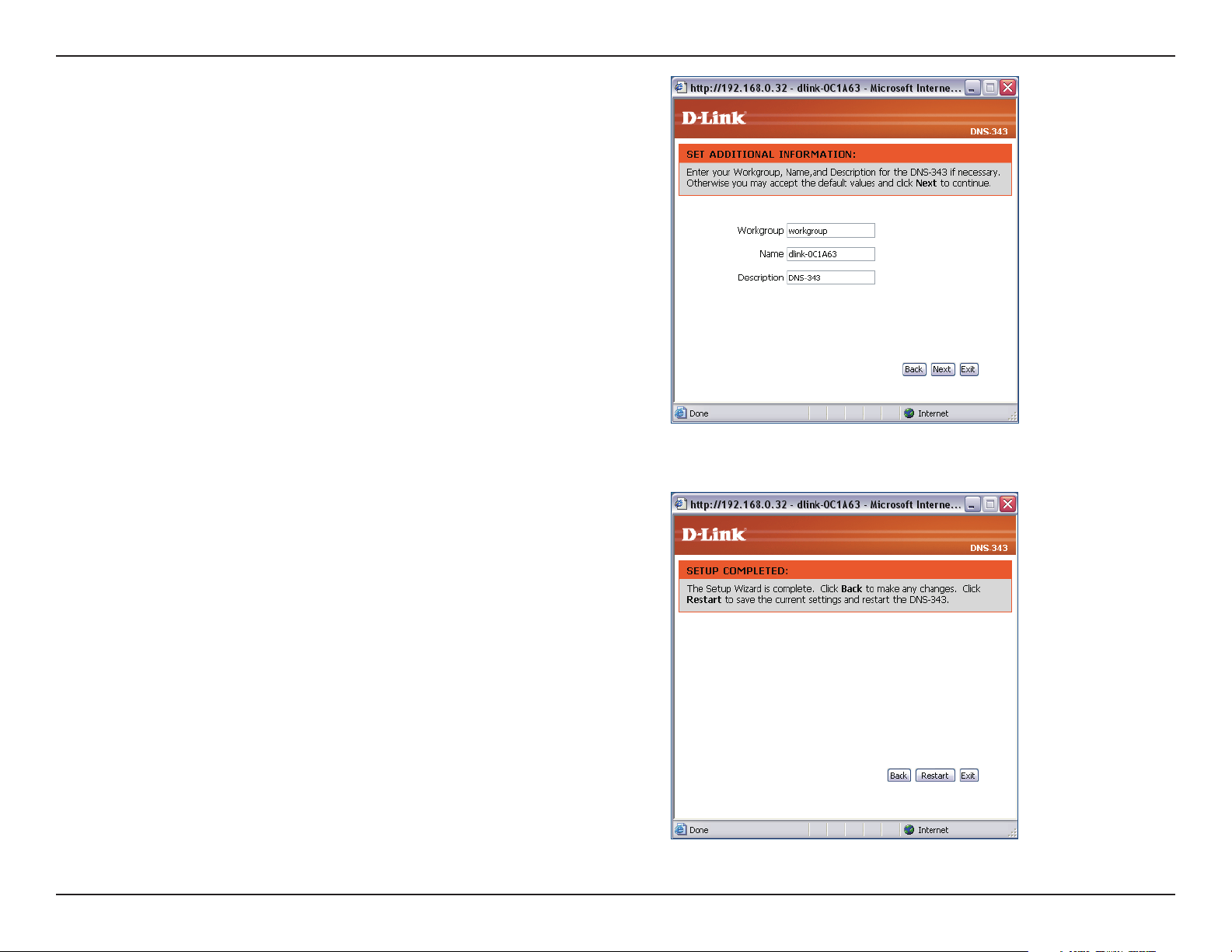
Abschnitt 3 - Konfiguration
Geben Sie die Arbeitsgruppe, einen Namen und eine Beschreibung für
den DNS-343 ein oder übernehmen Sie die Vorgabewerte und klicken
Sie auf Next, um fortzufahren.
Klicken Sie auf Back, wenn Sie Änderungen vornehmen möchten, oder
auf Restart, um Ihre Einstellungen zu speichern und den DNS-343 neu
zu starten.
21D-Link DNS-343 User Manual
Page 22
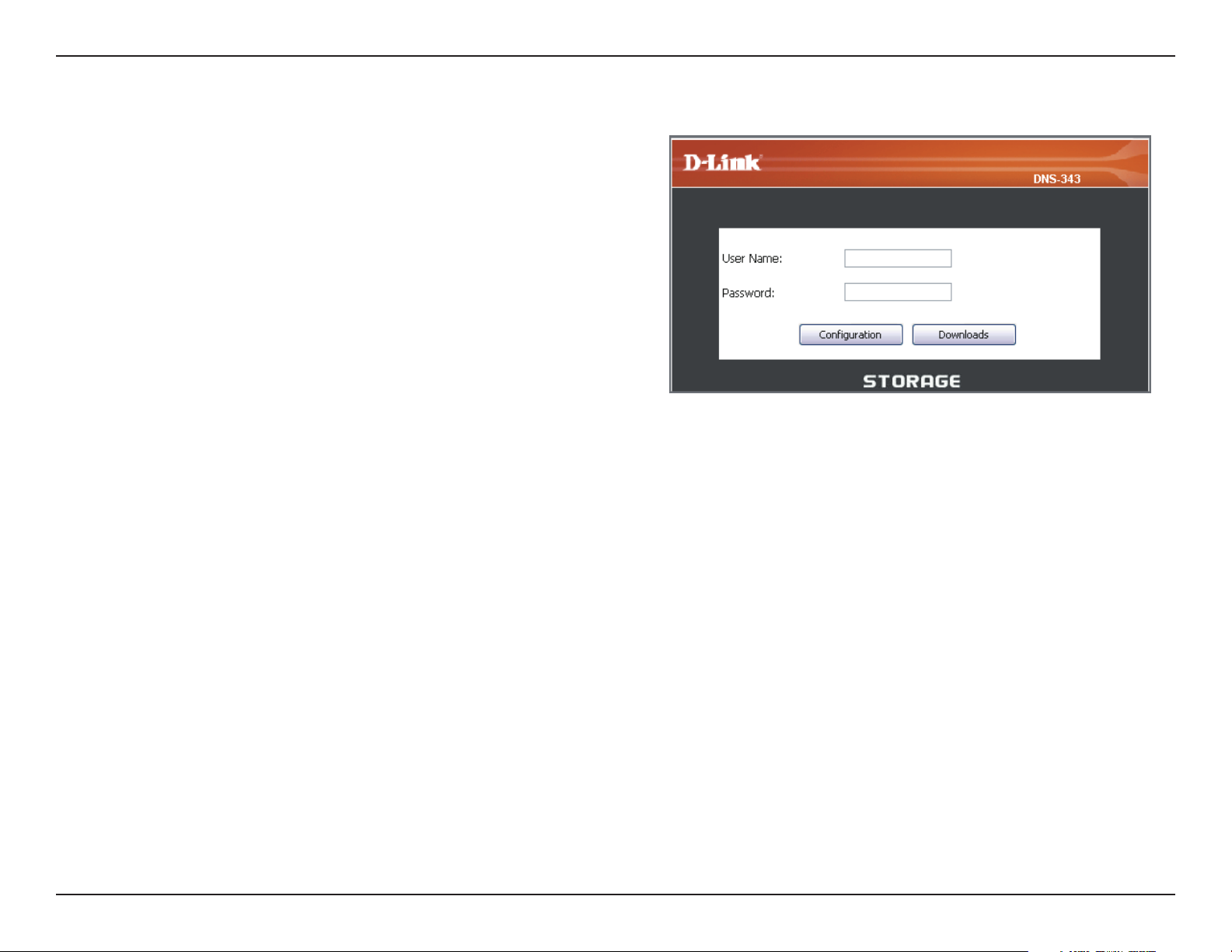
Abschnitt 3 - Konfiguration
Wenn die Anmeldeaufforderung angezeigt wird, melden Sie sich mit dem
neuen Administratorkennwort an. Klicken Sie dann auf Configuration,
um die Konfigurationsseite Ihres DNS-343 aufzurufen.
22D-Link DNS-343 User Manual
Page 23

Abschnitt 3 - Konfiguration
LAN
In diesem Abschnitt können Sie die LAN-Einstellungen für Ihren DNS-343 konfigurieren.
Link Speed
DHCP Client
Static IP
Jumbo Frames
Die LAN-Verbindungsgeschwindigkeit wird
standardmäßig auf „Auto“ (Automatisch)
eingestellt, kann jedoch manuell auf 100 Mbps
oder 1000 Mbps festgelegt werden.
Wählen Sie DHCP Client zum Abrufen einer IPAdresse von Ihrem DHCP Server.
Wählen Sie Static IP, um die IP-Informationen für
den DNS-343 manuell zuzuweisen.
Der DNS-343 kann Jumbo Frames zwischen 3000
und 9000 Byte unterstützen. Klicken Sie dazu auf
die Optionsschaltfläche Enable und wählen Sie
eine MTU-Größe vom MTU-Kombinationsfeld .
Klicken Sie auf die Schaltfläche Save Settings, um die neuen Einstellungen zu übernehmen und zu speichern. Wenn Sie die IP-Adresse
geändert oder den DHCP-Client gewählt haben, müssen Sie sich unter Verwendung der neuen IP-Adresse neu anmelden. Wenn Sie
die neue Adresse nicht kennen (was wahrscheinlich der Fall sein wird, wenn Sie von einer statischen IP-Adresse zum DHCP-Client
wechseln), verwenden Sie das Easy Search-Programm auf der Installations-CD, um die IP-Adresse des Gerätes zu finden.
23D-Link DNS-343 User Manual
Page 24

Abschnitt 3 - Konfiguration
Time and Date
Die Systemzeit und das Datum können manuell festgelegt oder über einen NTP-Server konfiguriert werden.
Time Zone
NTP Server
From My
Computer
Set Date and
Time Manually
Wählen Sie die Zeitzone im DropdownMenü aus.
Das Network Time Protocol (NTP)
synchronisiert den DNS-343 mit einem
Zeitserver im Internet.
D-Link stellt Ihnen zwei Zeitserver zur
Verfügung. Wählen Sie den Server, der
Ihrem Standort am nächsten ist.
Mit dieser Option wird die Uhr des DNS343 der Systemzeit Ihres Computers
angepasst.
Mit dieser Option können Sie Uhrzeit
und Datum manuell einstellen. Geben
Sie die passende Uhrzeit und das Datum
ein und klicken Sie auf Set Time.
24D-Link DNS-343 User Manual
Page 25

Abschnitt 3 - Konfiguration
Device Settings
In diesem Teil können Sie dem DNS-323 eine Arbeitsgruppe, einen Namen und eine Beschreibung zuweisen.
Workgroup Die Arbeitsgruppe wird von Microsoft® Windows
Network zum Organisieren von verfügbaren
Netzwerkgruppen innerhalb des gleichen
Netzwerks verwendet.
Name
Description
Der eind eutige Na me wird für an dere
Netzwerkdienste angezeigt, einschließlich der
gemeinsam genutzten Bibliotheken von iTunes®
und anderen Mediaplayern.
Der Name kann verwendet werden, um über einen
Webbrowser anstatt über die IP-Adresse auf Ihr
Gerät zuzugreifen, z. B. http://dlink-xxxxxx. Dies
ist hilfreich, wenn sich mehrere DNS-343 im
Netzwerk befinden.
Der Gerätename lautet standardmäßig d-linkxxxxxx, wobei xxxxxx die letzten sechs Stellen
der MAC-Adresse sind.
Weist dem DNS-343 eine Gerätebeschreibung
zu.
25D-Link DNS-343 User Manual
Page 26

Abschnitt 3 - Konfiguration
Erweiterte Funktionen
RAID
RAID, kurz für Redundant Array of Independent Disks, ist eine Kombination zweier oder mehrerer Platten mit dem Ziel, Fehlertoleranz
zu ermöglichen und die Leistung zu verbessern. Es gibt mehrere unterschiedliche RAID-Stufen, wobei jede eine andere Methode der
Freigabe oder Verteilung von Daten auf den Laufwerken zur Verfügung stellt.
RAID 1 RAID 1 bietet eine Spiegelung über mehrere Festplatten mit
RAID 0 RAID 0 bietet Data Striping, wobei Datenblöcke
über alle Laufwerke verteilt werden, jedoch keine
Datenredundanz geboten wird.
derselben Lese-/Schreibgeschwindigkeit einer einzelnen
Platte. Ein RAID 1-Array kann nur so groß wie die kleinste
beteiligte Festplatte sein.
Obwohl die Leistung verbessert wird, bedeutet das
Fehlen der Fehlertoleranz, dass bei Ausfall eines
Laufwerks alle Daten im Array verloren gehen.
Data Striping
Logisches Laufwerk
Physische Festplatten
Da die Daten auf beiden Festplatten gespeichert werden,
bietet RAID 1 zusätzlich zu Leistungsvorteilen auch
Fehlertoleranz und -schutz.
Spiegelung
Logisches Laufwerk
Physische Festplatten
26D-Link DNS-343 User Manual
Page 27

Abschnitt 3 - Konfiguration
RAID 5 bietet Data Striping mit verteilter Parität, die Informationen speichert, die zur Datenrekonstruktion verwendet werden kann.
Bei einem RAID-5-Array hängt die insgesamt nutzbare Speicherkapazität von der Anzahl der kombinierten verwendeten Laufwerke ab,
abzüglich der Kapazität eines Laufwerks. Für die Speicherung der Paritätsinformationen wird insgesamt die Größe eines Einzellaufwerks
benötigt. Wenn bei einem RAID-5-Array aus vier 80-GByte-Festplatten stehen, steht also eine Arrays-Kapazität von 240 GB (3 x 80
GB) zur Verfügung.
Die Implementierung von RAID 5 auf dem DNS-343 ermöglicht den Betrieb auch dann weiter, wenn eines der Festplatten ausfallen sollte.
Im folgenden Diagram wird die Funktionsweise von RAID 5 illustriert.
PHYSISCHE FESTPLATTEN
FESTPLATTE 0 FESTPLATTE 1 FESTPLATTE 2 FESTPLATTE 3
A1
B1
C1
D PARITÄT D1
A2 A2
B2 B3
C PARITÄT C2 C3
A PARITÄT
B PARITÄT
D3D2
A
B
C
D
LOGISCHES LAUFWERK
27D-Link DNS-343 User Manual
Page 28

Abschnitt 3 - Konfiguration
Der DNS-343 unterstützt die folgenden Konfigurationstypen: Standard, bei dem jedes Laufwerk einen eindeutigen Datenträger
darstellt, JBOD, in der beide Laufwerke auf lineare Weise kombiniert werden, RAID 1 und RAID 5 mit einer Grundkonfiguration und
eine Kombination von RAID 0/JBOD, RAID 1/JBOD und RAID 5/JBOD für eine benutzerdefinierte Konfiguration.
Klicken Sie auf Re-configure All Existing Hard Drive(s),
um die RAID-Konfiguration einzurichten.
Hinweis: Alle Daten gehen beim Ändern der Laufwerkkonfiguration
verloren:
Die folgende Bildschirmabbildung zeigt die im System installierten Festplatten. Dieser Bildschirmabbildung erlaubt dem Administrator auch
einen RAID-Konfigurationstyp für dieses Gerät zu wählen. Wählen Sie entweder Basic Configuration oder Custom Configuration.
Basic Configuration Custom Configuration
28D-Link DNS-343 User Manual
Page 29

Abschnitt 3 - Konfiguration
Benutzer und Gruppen
Das Menü Users and Groups wird zum Erstellen und Verwalten von Benutzer- und Gruppenkonten verwendet. Sie werden verwendet,
um Kennwörter für den Benutzerzugriff und Lese-/Schreibberechtigungen für bestimmte Ordner im Netzlaufwerk (über das Menü
Network Access zu erstellen oder um den FTP-Zugriff und die entsprechenden Zugriffsrechte einzurichten. Es können bis zu 64
Benutzer und 10 Gruppen erstellt werden. Alle Benutzer haben standardmäßig Lese- und Schreibzugriff auf alle Ordner, bis im Menü
Network Access Zugriffsberechtigungen erstellt werden.
So erstellen Sie Benutzernamen und Kennwörter im Menü User/Group
Creation:
• Geben Sie einen eindeutigen Namen für jeden hinzugefügten
Benutzer ein
• GebenSiedasBenutzerkennworteinundbestätigenSiees
• KlickenSieaufAdd, um den neuen Benutzer zu erstellen.
Der Benutzer wird der Benutzerliste hinzugefügt und kann einer Benutzergruppe
zugewiesen werden, sofern Sie Gruppen erstellen möchten.
So erstellen Sie eine Gruppe:
• WählenSiedieOptionGroup im Menü User And Group Creation
• GebenSieeineneindeutigenGruppennamenunterAdd New Group ein
und klicken Sie auf Add.
Die Gruppe wird in der Gruppenliste angezeigt und ist für die Benutzerzuweisung
im Menü Group Settings verfügbar.
So fügen Sie einen Benutzer einer Benutzergruppe unter Group Settings hinzu:
• WählenSieeineverfügbareGruppevomDropdown-MenüSelect Group
• WählenSiedenBenutzervonderListeallerBenutzeraus
• KlickenSieaufdieSchaltächeAdd>>
29D-Link DNS-343 User Manual
Page 30

Abschnitt 3 - Konfiguration
Der Benutzer wird nun in der Liste Users in the group angezeigt.
So löschen Sie unter Group Settings einen Benutzer von einer Gruppe:
• WählenSiedieGruppe
• MarkierenSiedenBenutzer,denSieentfernenmöchten
• KlickenSieaufdieSchaltäche<<Remove.
Wenn Sie einen Benutzer oder eine Gruppe aus der Benutzerliste oder der Gruppenliste entfernen möchten, klicken Sie auf das Papierkorbsymbol dieser
Gruppe oder dieses Benutzers.
Wenn Sie ein Benutzerkennwort ändern möchten, klicken Sie auf das Notizblocksymbol des betreffenden Benutzers.
30D-Link DNS-343 User Manual
Page 31

Abschnitt 3 - Konfiguration
Kontingente
Der DNS-343 unterstützt Speicherkontingente für Gruppen und einzelne Benutzer. Durch das Zuweisen eines Kontingents zu einer
Gruppe oder einem Benutzer wird der diesen zugewiesene Speicher begrenzt. Benutzer und Gruppen haben standardmäßig kein
Kontingent.
User Quota
Settings
Group Quota
Settings
Quota Status
Hier werden die Benutzerkontingente
angezeigt. Sie können die Kontingente
durch Klicken auf das Notizbuchsymbol
bearbeiten.
Hier werden die Gruppenkontingente
angezeigt. Sie können die Kontingente
durch Klicken auf das Notizbuchsymbol
bearbeiten.
Zeigt den aktuellen Stat us der
Kontingentfunktion an. Hier kann die
Kontingentfunktion gestartet oder
gestoppt werden.
31D-Link DNS-343 User Manual
Page 32

Abschnitt 3 - Konfiguration
Kontingente konfigurieren
Alle Benutzer und Gruppen werden auf dieser Seite automatisch aufgelistet und können nicht gelöscht werden. Die standardmäßige
Kontingenteinstellung ist Unlimited (Unbegrenzt).
So fügen Sie ein Kontingent für einen bestimmten Benutzer oder eine bestimmte Gruppe hinzu:
Klicken Sie auf das Notizblocksymbol
des Benutzers, dem Sie ein Kontingent
zuweisen möchten.
Legen Sie ein Kontingent (MB) für den
Benutzer fest und klicken Sie auf Apply.
32D-Link DNS-343 User Manual
Page 33

Abschnitt 3 - Konfiguration
Hier werden alle aktualisierten
Kontingenteinstellungen angezeigt.
33D-Link DNS-343 User Manual
Page 34

Abschnitt 3 - Konfiguration
Netzwerkzugriff
In diesem Teil können Sie Ihren Benutzern und Gruppen die Zugriffsrechte auf spezifische Ordner oder Datenträger zuweisen. Alle
Datenträger sind standardmäßig für alle Benutzer im lokalen Netzwerk mit Lese-/Schreibzugriff verfügbar. Bevor bestimmte Benutzeroder Gruppenregeln erstellt werden können, müssen die Standardregeln gelöscht werden.
Network Access
Settings
Category
User / Group
Folder
Permission
Oplocks
Hier weisen Sie Berechtigungen für Benutzer und
Gruppen im lokalen Netzwerk zu.
Legt fest, ob die Zugriffsregel für eine Gruppe oder
einen einzelnen Benutzer gelten soll.
Wählen Sie den Benutzer oder die Gruppe aus, für
den bzw. die die Zugriffsregel gelten soll.
Wählen Sie den Ordner oder das Verzeichnis
aus, für den bzw. das Sie den Zugriff steuern
möchten.
Setzen Sie die Benutzer- oder Gruppenberechtigung
auf Read Only (Schreibgeschützt) oder auf Read/
Write (Lesen/Schreiben).
Opportunistische Sperren (Oplocks) sind ein
Merkmal des LAN-Manager-Netzwerkprotokolls,
das in der 32-Bit-Windows-Familie implementiert
ist. Oplocks sind Garantien, die ein Server für einen
gemeinsam genutzten logischen Datenträger für
seine Clients erstellt. Diese Garantien informieren den
Client, dass der Inhalt einer Datei vom Server nicht
geändert werden darf, oder dass, wenn Änderungen
anstehen, der Client benachrichtigt wird, bevor die
Änderung durchgeführt werden darf.
Oplocks wurden entwickelt, um die Netzwerkleistung
bei Netzwerkdateifreigaben zu erhöhen. Wenn
jedoch dateibasierte Datenbankanwendungen
verwendet werden, wird empfohlen, die FreigabeOplocks auf No (off) zu setzen.
34D-Link DNS-343 User Manual
Page 35

Abschnitt 3 - Konfiguration
In Windows® Vista™ sind Oplocks standardmäßig aktiviert und können nicht deaktiviert werden. Wenn Sie bei der Freigabe von Dateien über den DNS-343 Probleme
mit der Netzwerkleistung haben, können Sie versuchen, die Leistung zu verbessern, indem Sie die Einstellung „Oplocks“ auf No (off) setzen.
Map Archive
Wenn diese Option aktiviert ist, wird das Dateiattribut Archive als die auf dem DNS-343 gespeicherte Datei kopiert. Bestimmte Typen von Backup-Software hängen
dieses Attribut an Dateien an, die als Backups gespeichert werden.
Comment
Network Access List
Geben Sie hier einen Kommentar als Referenz oder zur Beschreibung der Regel ein.
Hier werden alle definierten Zugriffsregeln aufgelistet.
35D-Link DNS-343 User Manual
Page 36

Abschnitt 3 - Konfiguration
FTP Server
FTP Server-Einstellungen
Der DNS-343 ist mit einem integrierten FTP-Server ausgestattet. Die Konfiguration des Servers ist leicht und bietet bis zu 10 Benutzern gleichzeitig
Fernzugriff und lokalen Zugriff.
FTP Server-
Einstellungen
Category
User / Group
Folder
Permission
Max User
Idle Time
D i e s e r A b s c h n i t t e n t h ä l t d i e
Konfigurationseinstellungen für den FTP-Server
des DNS-343.
Legt fest, ob die FTP-Zugriffsregel für einen
einzelnen Benutzer oder für eine Gruppe gelten
soll.
Wählen Sie die Gruppe oder den Benutzer aus, für
die bzw. den die FTP-Zugriffsregel gelten soll.
Wählen Sie den Ordner oder das Verzeichnis aus,
für den bzw. das Sie den FTP-Zugriff gewähren
möchten. Wählen Sie root (Stammverzeichnis),
um den Zugriff auf alle Datenträger zu gewähren.
Setzen Sie die Benutzer- oder Gruppenberechtigung
auf Read Only (Schreibgeschützt) oder auf Read/
Write (Lesen/Schreiben).
Legt die maximale Anzahl der Benutzer fest, die eine
Verbindung zum FTP-Server herstellen können.
Legt die Zeitdauer fest, die ein Benutzer inaktiv
bleiben kann, bevor die Verbindung getrennt
wird.
Port
Flow Control
Client Language
Legt den FTP-Port fest. Die Vorgabe ist 21.
Ermöglicht Ihnen, die Bandbreite festzulegen, die
für die einzelnen Benutzer verfügbar sein soll.
Geben Sie alternative Eingabezeichen ein, die für
FTP-Verbindungsanforderungen zulässig sind.
Hinweis: Wenn Ihr Internet-Zugriff über einen Router gesteuert wird oder wenn Ihr Netzwerk eine Firewall beliebigen
Typs verwendet, müssen Sie den Router oder die Firewall wahrscheinlich so konfigurieren, dass FTP-Anforderungen
aus dem Internet zulässig sind. Häufig ist es möglich, den Router so zu konfigurieren, dass FTP-Verkehr an
bestimmte Geräte weitergeleitet wird, in diesem Fall zum DNS-343. In der Regel müssen mindestens die IPAddresse des DNS-343 und der für FTP verwendete TCP-Port (Port 21) eingegeben werden. Weitere Informationen
zum Erstellen von Weiterleitungsregeln für FTP-Verkehr im LAN finden Sie in der Benutzerdokumentation der
Firewall oder des Routers.
36D-Link DNS-343 User Manual
Page 37

Abschnitt 3 - Konfiguration
FTP Server-Status
FTP Access
List
Status
Port
Max User
Flow Control
Idle Time
Client
Language
Listet Benutzer und/oder Gruppen mit ihren
Benutzerrechten auf, die Zugriff haben.
Zeigt an, ob der FTP-Server gestartet oder
gestoppt wurde.
Zeigt den FTP-Port an.
Zeigt die maximale Anzahl der Benutzer an.
Zeigt den Flow-Control-Status.
Zeigt die Leerlaufzeit an, bevor die Verbindung
des Benutzers getrennt wird.
Zeigt die für diesen FTP-Server eingerichtete
Zeichenkodierung an.
37D-Link DNS-343 User Manual
Page 38

Abschnitt 3 - Konfiguration
FTP Server hinter einem Router
Wenn Sie sich hinter einem Router befinden, müssen Sie den FTP-Port vom Router an den DNS-343 weiterleiten. Möglicherweise
müssen zusätzliche Filter- und Firewall-Einstellungen auf Ihrem Router geändert werden, um einen FTP-Zugriff auf den DNS-343
über das Internet zuzulassen. Sobald der Port an den Router weitergeleitet wurde, können Benutzer aus dem Internet über die WANIP-Adresse des Routers auf den FTP-Server zugreifen.
Wenn Sie einen D-Link-Router verwenden, z. B. den im folgenden Beispiel verwendeten WBR-310, sollte Ihre Regel für die
Anschlussweiterleitung wie folgt oder ähnlich lauten:
Name
IP Address
Public Port
Private Port
Traffic Type
Name der Regel für den DNS-343-FTPServer.
Geben Sie die IP-Adresse des
DNS-343 ein.
Geben Sie den öffentlichen FTP-Port
ein. Standardmäßig ist das Port 21.
Geben Sie den privaten FTP-Port ein.
Standardmäßig ist das Port 21.
Setzen Sie das
Übertragungssteuerungsprotokoll
auf TCP.
Wenn Sie einen anderen FTP-Port als 21 verwenden, dann müssen Benutzer, die mit einem FTP-Client auf den FTP-Server zugreifen,
den Nicht-Standard-Port und Benutzer, die einen Browser verwenden, den Port in dem URL angeben (z. B. ftp://ftp.dns343.com:3000,
wobei der FTP-Port 3000 ist).
38D-Link DNS-343 User Manual
Page 39

Abschnitt 3 - Konfiguration
UPnP AV Server
Der DNS-343 unterstützt Media-Streaming-Dienste für UPnP AV-kompatible Clients im lokalen Netzwerk. Im Menü UPnP AV Server
können Sie die Medieninhalte auswählen, die diesen Clients zur Verfügung gestellt werden sollen. Der UPnP-Server ist standardmäßig
aktiviert. Das Kontrollkästchen root (Stammverzeichnis) ermöglicht den Zugriff auf Medieninhalte in allen Datenträgern und Ordnern
auf dem Laufwerk. Klicken Sie auf die Schaltfläche Save Settings, um die neuen Einstellungen zu übernehmen und zu speichern.
UPnP AV
Server
Folder
Auto Refresh
Wählen Sie Enable (Aktivieren) oder
Disable (Deaktivieren), um den DNS-
343-UPnP AV-Server zu aktivieren oder
zu deaktivieren.
Gibt den Ordner oder das Verzeichnis
an, der bzw. das vom UPnP AVServer genutzt wird. Wählen Sie root
(Stammverzeichnis), um alle Dateien
auf allen Datenträgern freizugeben,
oder klicken Sie auf Browse, um einen
bestimmten Ordner auszuwählen.
Select the auto refresh mode from the
drop-down menu.
Wählen Sie den automatischen
Aktualisierungsmodus von dem
Dropdown-Menü.
Wenn Inhalte zu den verfügbaren Ordnern hinzugefügt oder aus ihnen entfernt werden, klicken Sie auf die Schaltfläche Refresh, damit
der DNS-343 nach Dateiaktualisierungen sucht. Während die Prüfung nach Aktualisierungen ausgeführt wird, können die AV-Medien
von Clients im Netzwerk nicht verwendet werden.
39D-Link DNS-343 User Manual
Page 40

Abschnitt 3 - Konfiguration
iTunes Server
Der DNS-343 ist mit einem iTunes-Server ausgestattet. Dieser Server bietet die Möglichkeit, Fotos und Videos auf allen Computern im
lokalen Netzwerk gemeinsam zu nutzen. Wenn der Server aktiviert ist, wird der DNS-343 vom iTunes-Programm automatisch erkannt
und die im angegebenen Verzeichnis enthaltenen Musikstücke und Videos sind für das Streamen über das Netzwerk verfügbar.
iTunes Server
Folder
Password
Auto Refresh
Save Settings
Wählen Sie Enable (Aktivieren) oder
Disable (Deaktivieren), um den DNS-
343 iTunes-Server zu aktivieren oder
zu deaktivieren.
Gibt den Ordner oder das Verzeichnis
an, der bzw. das vom iTunes-Server
genutzt wird. Wählen Sie root
(Stammverzeichnis), um alle Dateien
auf allen Datenträgern freizugeben,
oder klicken Sie auf Browse, um einen
bestimmten Ordner auszuwählen.
Legt das Kennwort für den iTunesServer fest. (Optional)
Wählen Sie den automatischen
Aktualisierungsmodus von dem
Dropdown-Menü.
Klicken Sie auf die Schaltfläche Save
Settings, um die neuen Einstellungen
zu übernehmen und zu speichern.
Wenn Inhalte zu den verfügbaren Ordnern hinzugefügt oder aus ihnen entfernt werden, klicken Sie auf die Schaltfläche Refresh, damit
der DNS-343 nach Dateiaktualisierungen sucht. Während die Prüfung nach Aktualisierungen ausgeführt wird, können die iTunesDateien von Clients im Netzwerk nicht verwendet werden.
40D-Link DNS-343 User Manual
Page 41

Abschnitt 3 - Konfiguration
Nach dem Aktivieren des iTunes-Servers auf dem DNS-343 wird iTunes gestartet. Wenn iTunes den DNS-343 erkennt, wählen Sie ihn
aus. Sie werden ggf. aufgefordert, das Kennwort für den iTunes-Server einzugeben.
Wählen Sie den DNS-343 aus. Wenn
Sie dazu aufgefordert werden, geben
Sie das Kennwort für den iTunesServer ein. Klicken Sie auf OK.
Die auf dem DNS-343 gespeicherten
Medien sind dann für die Verwendung
in iTunes verfügbar.
41D-Link DNS-343 User Manual
Page 42

Abschnitt 3 - Konfiguration
DHCP Server
Der DNS-343 kann als DHCP-Server verwendet werden. Als DHCP-Server kann er Geräten im lokalen Netzwerk IP-Adressen zur
Verfügung stellen. Diese Funktion sollte jedoch nicht aktiviert werden, wenn in Ihrem lokalen Netzwerk bereits ein DHCP-Server, z.
B. ein Router, vorhanden ist.
DHCP Server
Starting IP
Address
Ending IP
Address
Lease Time
Save Settings
Aktiviert oder deaktiviert den DNS-343
DHCP Server.
Geben Sie die Start-IP-Adresse für den
Adressbereich der dem DHCP-Server
zugewiesenen Adressen ein.
Geben Sie die End-IP-Adresse für den
Ad-ressbereich der dem DHCP-Server
zugewiesenen Adressen ein.
Legt den Zeitraum fest, für den eine
IP-Adresse einem Gerät zugewiesen
bleibt.
Klicken Sie auf die Schaltfläche Save
Settings, um die neuen Einstellungen
zu übernehmen und zu speichern.
42D-Link DNS-343 User Manual
Page 43

Abschnitt 3 - Konfiguration
Wartung
Admin-Kennwort ändern
Im Admin-Menü können Sie ein Kennwort für Ihr Administratorkonto festlegen. Es wird empfohlen, ein Administratorkennwort beim
ersten Konfigurieren Ihres DNS-343 festzulegen.
User Name
Password
New Password
Confirm
Password
Der Benutzername des Administrators
lautet admin. Dieser Name kann nicht
geändert werden.
Geben Sie das aktuelle Kennwort ein.
(Lassen Sie dieses Feld leer, wenn Sie
noch kein Kennwort festgelegt haben.)
Geben Sie ein neues Kennwort ein.
Geben Sie das neue Kennwort erneut
ein.
Klicken Sie auf Save Settings, um das neue Kennwort zu speichern.
43D-Link DNS-343 User Manual
Page 44

Abschnitt 3 - Konfiguration
System
Das Systemmenü des DNS-343 enthält Optionen für den Neustart des Systems, das Speichern und Laden von Konfigurationseinstellungen
und das Festlegen von Leerlaufzeiten.
Restart
Defaults
Shutdown
Configuration
Settings
Idle Time
Klicken Sie auf Restart, um den DAP-343 neu zu starten.
Klicken Sie auf Restore, um den DNS-343 auf seine
werkseitigen Standardeinstellungen zurückzusetzen.
Dadurch werden alle vorherigen Konfigurationsänderungen
gelöscht.
Klicken Sie auf Shutdown, um den DNS-343 auszuschalten.
Klicken Sie auf Save, um die aktuellen Konfigurationseinstellungen
des DNS-343 in einer Datei auf dem lokalen Computer zu
speichern. Wenn Sie diese Konfiguration später nach dem
Zurücksetzen des Systems neu laden müssen, suchen Sie
die Datei und klicken Sie auf Load.
Geben Sie die Zeit (in Minuten) ein, die der Administrator inaktiv
bleiben darf, während er auf die Konfigurationseinstellungen
des DNS-343 zugreift, oder die Benutzer inaktiv bleiben
dürfen, während sie auf die Einstellungen für den DownloadPlan zugreifen.
Apply
Klicken Sie auf Apply, um die Einstellungen zu speichern.
44D-Link DNS-343 User Manual
Page 45

Abschnitt 3 - Konfiguration
Firmware
In diesem Teil können Sie neue Firmware-Versionen suchen und sie auf das Gerät laden.
Wenn Sie die DNS-313-Firmware auf die neueste verfügbare
Version aktualisieren möchten, wechseln Sie zur D-Link-Website
und laden Sie die neueste Version herunter. Wenn der Download
abgeschlossen ist, klicken Sie auf die Schaltfläche Browse, um
die Firmware-Datei auf Ihrem Computer zu suchen, und klicken
Sie dann auf Apply, um das Laden der Firmware auf Ihr Gerät zu
starten.
45D-Link DNS-343 User Manual
Page 46
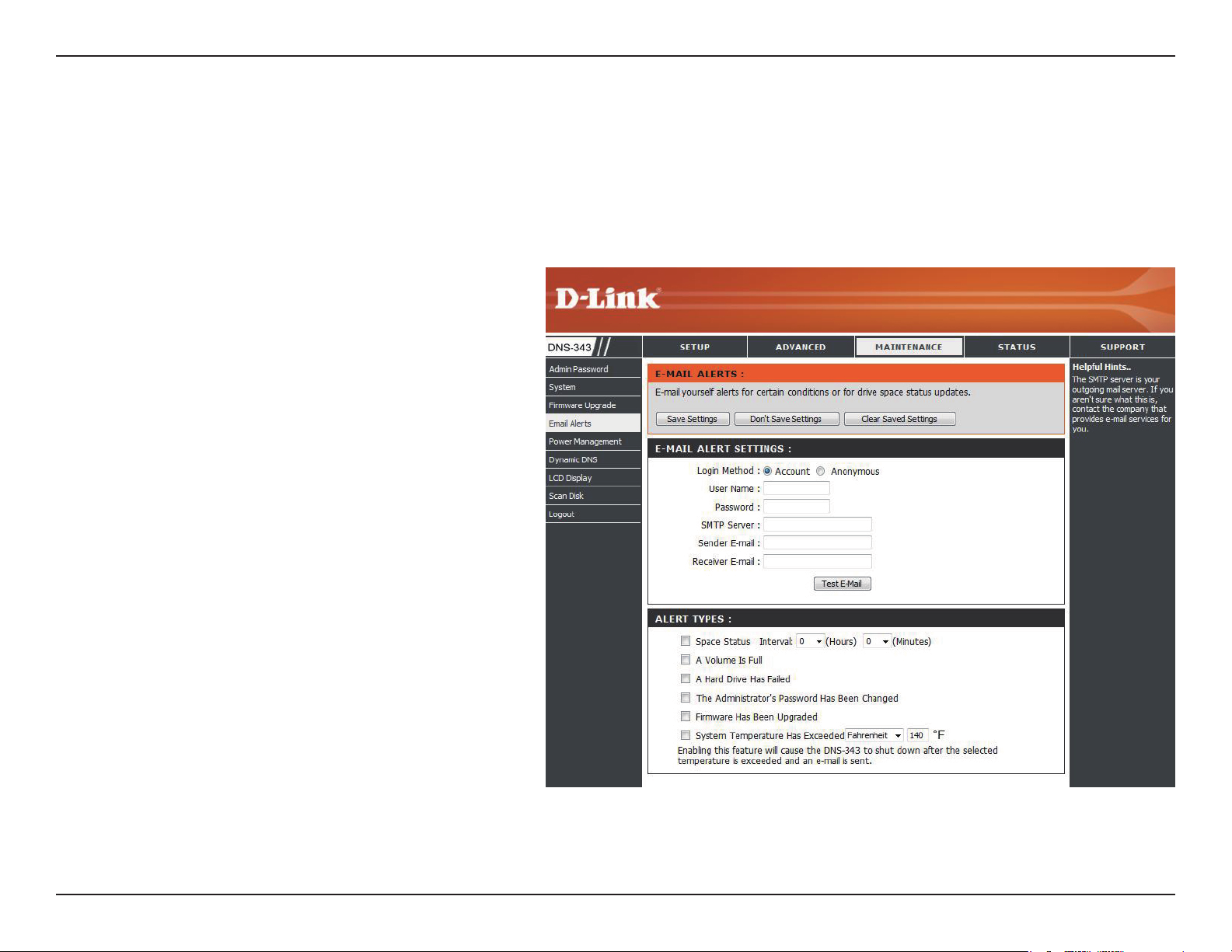
Abschnitt 3 - Konfiguration
E-Mail-Benachrichtigungen
Mit den E-Mail-Benachrichtigungen des DNS-343 können Sie E-Mails konfigurieren, die an Sie gesendet werden sollen, um Sie über
bestimmte Betriebs- und Laufwerksstatuszustände zu informieren. Diese Benachrichtigungen können hilfreich sein, um wichtige
Dateien zu verwalten und zu schützen.
Alert Settings
Alert Types
D ie s e r A b s c h n i t t e n t h ä l t d i e
Konfig urationseinste llungen für Ihr
E-Mail-Konto und Voreinstellungen zu
Benachrichtigungen.
Verwenden Sie nach der Konfiguration der
Einstellungen die E-Mail-Schaltfläche Test,
um eine E-Mail zu senden und sicherzustellen,
dass die Einstellungen korrekt sind.
In einem Popup-Fenster wird angezeigt, ob
der Test erfolgreich war oder fehlgeschlagen
ist.
D ie s e r A b s c h n i t t e n t h ä l t d i e
Benachrichtigungsoptionen und deren
Konfigurationseinstellungen.
Nähere Informationen dazu finden Sie auf
Seite 48.
Save Settings
Klicken Sie auf Save Settings, um die
neuen Benachrichtigungseinstellungen zu
übernehmen und zu speichern.
46D-Link DNS-343 User Manual
Page 47

Abschnitt 3 - Konfiguration
Einstellungen für E-Mail-Benachrichtigungen
Login Method
User Name
Password
SMTP Server
Sender E-Mail
Wählen Sie entweder Account oder
Anonymous Für die anonyme Anmeldung
ist weder ein Benutzername noch ein
Kennwort erforderlich.
Geben Sie den gewünschten Benutzernamen
für Ihr E-Mail-Konto ein.
Geben Sie das entsprechende Kennwort
für Ihr E-Mail-Konto ein.
Geben Sie die IP-Adresse oder den
Do mänennamen d es Ser ve rs für
ausgehende Mail ein. Wenn Ihnen diese
nicht bekannt sind, wenden Sie sich an
Ihren E-Mail-Dienstanbieter.
Geben Sie die E-Mail-Adresse des
Absenders ein (z. B. benachrichtigungen@
dns343.com). Dieses Feld erfordert keine
gültige E-Mail-Adresse. Wenn Ihr E-MailClient jedoch Spam filtert, sollten Sie
sicherstellen, dass Sie E-Mails von dieser
Adresse empfangen dürfen.
Receiver
E-Mail
Test E-Mail
Geben Sie die E-Mail-Adresse des
Empfängers der Benachrichtigungen
ein. Diese Adresse muss dem oben
konfigurierten SMTP-Server entsprechen.
Klicken Sie auf die Schaltfläche Test E-Mail,
um eine Testbenachrichtigung zu senden
und zu bestätigen, dass Ihre Einstellungen
korrekt sind.
47D-Link DNS-343 User Manual
Page 48

Abschnitt 3 - Konfiguration
Typen von E-Mail-Benachrichtigungen
Space Status
A Volume Is Full
Administrator
Password Change
Firmware
Upgraded
System
Temperature
Exceeded
Wählen Sie ein Intervall in Stunden,
um eine E-Mail mit dem Status des
verbleibenden Speicherplatzes auf den
Laufwerken zu erhalten.
Sie erhalten eine Benachrichtigung,
wenn die Festplatte voll ist.
Sie erhalten eine Benachrichtigung,
wenn das Administratorkennwort
geändert wurde.
Sie erhalten eine Benachrichtigung,
wenn die Firmware aktualisiert wurde.
Sie erhalten eine Benachrichtigung,
wenn die Gerätetemperatur des DNS343 den festgelegten Schwellenwert
überschreitet. Nach dem Senden der
Benachrichtigung wird der DNS-343
aus Sicherheitsgründen abgeschaltet.
48D-Link DNS-343 User Manual
Page 49

Abschnitt 3 - Konfiguration
Energieverwaltung
Die Energieverwaltungsfunktion des DNS-343 ermöglicht Ihnen, die Laufwerke so zu konfigurieren, dass sie nach Ablauf einer
festgelegten Leerlaufzeit heruntergefahren werden. Beim Zugriff auf Daten werden die Laufwerke wieder hochgefahren.
Power Management
Turn off Hard
Drives
Wählen Sie Enable (Aktivieren) oder
Disable (Deaktivieren).
Legen Sie die Zeit fest, nach der
inaktive Laufwerke ausgeschaltet
werden.
Klicken Sie auf Save Settings, um die
Einstellungen zu übernehmen.
49D-Link DNS-343 User Manual
Page 50

Abschnitt 3 - Konfiguration
Dynamischer DNS
Die Funktion DDNS ermöglicht Ihnen, als Host eines Servers (Webserver, FTP-Server, Spieleserver usw.) mit einem Domänennamen
zu fungieren, den Sie registriert haben (www.einbeliebigerdomänenname.com), und einer dynamisch zugewiesenen IP-Adresse.
Die meisten Breitband-Internetdienstanbieter weisen dynamische, d. h. sich ändernde IP-Adressen zu. Wenn Sie mit einem DDNSDienstanbieter arbeiten, können Ihre Freunde den Domänennamen verwenden, um auf Ihren Spieleserver zuzugreifen, unabhängig
von Ihrer aktuellen IP-Adresse.
DDNS
Server Address
Host Name
Username or Key
Password or Key
Verify Password
or Key
Timeout
Status
Wählen Sie Enable (Aktivieren) oder Disable
(Deaktivieren).
Geben Sie die Adresse des DDNS-Servers ein oder
wählen Sie sie im Dropdown-Menü aus.
Geben Sie Ihren DDNS-Hostnamen ein.
Geben Sie Ihren DDNS-Benutzernamen oder
-schlüssel ein.
Geben Sie Ihr DDNS-Kennwort oder Ihren DDNSSchlüssel ein.
Geben Sie Ihr Kennwort oder den Schlüssel erneut
ein.
Geben Sie das Zeitlimit in Stunden ein.
Zeigt Ihren DDNS-Status an.
Klicken Sie auf Save Settings, um die Einstellungen
zu übernehmen.
50D-Link DNS-343 User Manual
Page 51

Abschnitt 3 - Konfiguration
LCD-Display
Mithilfe der LCD-Displayeinstellungen kann der Administrator die Zeit ändern, die die OLED-Anzeige auf der Vorderseite des DNS-343
benötigt, um sich abzuschalten. Klicken Sie auf das Dropdown-Listenfeld, um die Zeit auszuwählen. Klicken Sie auf Einstellungen
speichern, um die Einstellungen zu übernehmen.
51D-Link DNS-343 User Manual
Page 52

Abschnitt 3 - Konfiguration
Festplatten-Hilfsprogramm
Als Administrator können Sie mit diesem Hilfsprogramm eine standardmäßige Datenträgerprüfung durchführen. Dazu wählen Sie den
Datenträger von dem Dropdown-Menü und klicken dann auf die Schaltfläche Scan Disk. Etwaige gefundene Fehler werden zusammen
mit einer Beschreibung und den verfügbaren Reparaturoptionen angezeigt.
52D-Link DNS-343 User Manual
Page 53

Abschnitt 3 - Konfiguration
LAN Info Zeigt die lokalen Netzwerkeinstellungen
des DNS-343 an.
Status
Geräteinformationen
Device Info
Printer Info
Hard Drive
Info
Zeigt die Arbeitsgruppe, den Namen,
die Beschreibung und die aktuelle
Temperatur des DNS-343 an.
Zeigt Informationen über einen
angeschlossenen USB-Drucker an.
Wenn Ihr Computer Probleme beim
Drucken mit dem DNS-343 hat, können
Sie auf die Schaltfläche Clear Print
Queue(s) klicken, um alle Druckaufträge
zu löschen, die möglicherweise dazu
geführt haben, dass Ihr Computer nicht
drucken konnte.
Zeigt Informationen zur Festplatte
an. Dazu gehören Festplattenmodus,
Gesamtgröße sowie verwendeter und
verbleibender Speicherplatz.
53D-Link DNS-343 User Manual
Page 54

Abschnitt 3 - Konfiguration
USV an den DNS-343 anschließen
Wird eine USV (Unterbrechungsfreie Stromversorgung) USB-Managementverbindung mit dem DNS-343 hergestellt, blendet die
Statusanzeige die Druckerinformationen aus und zeigt Informationen zur angeschlossenen USV an. Die folgende Bildschirmabbildung
zeigt die Statusanzeige bei Anschluss einer USV an den DNS-343.
UPS Info
Battery Charge
Status
Das Fenster UPS Info zeigt den USV-Hersteller
und den Namen des Produkts an.
Zeigt den Batteriezustand der USV an (nicht alle
USV-Einheiten unterstützen diese Funktion).
In diesem Feld wird eine der drei folgenden
Meldungen angezeigt:
1. OL: Gibt an, dass die USV online ist.
2. OB: Zeigt an, dass die USV im Batteriebetrieb
erfolgt, d. h. dass ein Stromausfall
vorgekommen sein muss. Der DNS-343
verbraucht Batterieleistung der USV. Alle
Daten sollten sofort gespeichert werden, um
mögliche Datenverluste zu vermeiden.
3. LB: Zeigt an, dass die USV eine niedrige
Batterieleistung aufweist.
54D-Link DNS-343 User Manual
Page 55

Abschnitt 3 - Konfiguration
Support
Die Seite „DNS-343 Support“ enthält ein Menü mit Support-Themen, die die Funktionen des Gerätes erklären.
55D-Link DNS-343 User Manual
Page 56

Abschnitt 3 - Konfiguration
Das Zuordnen von Laufwerken
Sie können das Easy Search-Programm von D-Link verwenden, um Ihrem Computer Laufwerke zuzuordnen. Legen Sie die DNS343-CD in Ihr CD-ROM-Laufwerk ein.
Klicken Sie auf Easy Search Utility.
Das Easy Search-Programm wird geladen und erkennt alle verfügbaren DNS-343-Geräte im Netzwerk.
56D-Link DNS-343 User Manual
Page 57

Abschnitt 3 - Konfiguration
Wenn der Name Ihres DNS-343 nicht in der Geräteliste angezeigt wird, klicken Sie auf Refresh.
Markieren Sie einen verfügbaren DNS-343.
Verfügbare Datenträger werden unter Drive
Mapping angezeigt. Markieren Sie den
Datenträger, den Sie zuordnen möchten.
W ä hlen S i e e i nen v er füg ba re n
Laufwerkbuchstaben vom Dropdown-Menü
und klicken Sie auf Connect.
Sobald die zugeordneten Laufwerke angeschlossen sind, werden Sie unter Arbeitsplatz angezeigt.
57D-Link DNS-343 User Manual
Page 58

Abschnitt 3 - Konfiguration
Doppelklicken Sie auf Ihrem Desktop
auf das Symbol Arbeitsplatz.
Do ppelklicken S ie auf d as
zugeordnete Laufwerk, um auf die
Dateien und Ordner zuzugreifen.
58D-Link DNS-343 User Manual
Page 59

Abschnitt 3 - Konfiguration
Download-Planung
Mit der DNS-343-Funktion für die Download-Planung können Sie Ordner- oder Datei-Downloads und Backups zeitlich planen
Rufen Sie zunächst die Konfigurationsseite Ihres DNS-343 auf:
Klicken Sie auf Easy Search Utility.
Markieren Sie ein verfügbares DNS-343 und
klicken Sie auf Configuration, um auf das
webbasierte Hilfsprogramm zuzugreifen.
59D-Link DNS-343 User Manual
Page 60

Abschnitt 3 - Konfiguration
Der DNS-343-Anmeldebildschirm wird angezeigt:
Geben Sie als Benutzernamen
admin ein und lassen Sie das
Kennwortfeld leer.
Klicken Sie auf Downloads.
Die Konfigurationsseite des DNS-343 Download Scheduling wird angezeigt.
60D-Link DNS-343 User Manual
Page 61

Abschnitt 3 - Konfiguration
Downloads planen
Scheduling
Settings
Schedule List
Hier konfigurieren Sie die Zeitpläne
für Downloads und Backups. Weitere
Informationen finden Sie auf der nächsten
Seite.
In der Zeitpla nl is te we rd en alle
abge sc h loss en e n, a ktiv e n u n d
ausstehenden geplanten Downloads und
Backups angezeigt.
61D-Link DNS-343 User Manual
Page 62

Abschnitt 3 - Konfiguration
Zeitplaneinstellungen
Login Method
Type
URL
Test
Local
Wählen Sie die entsprechende Anmeldemethode für
den Zugriff auf die Dateien aus, die Sie herunterladen
möchten. Wenn die Site Anmeldeinformationen
erfordert, wählen Sie das Konto und geben Sie einen
gültigen Benutzernamen und das Kennwort ein.
Wählen Sie File (Datei) oder Folder (Ordner), je
nachdem, was Sie herunterladen oder sichern
möchten.
Geben Sie die URL der Site oder des Servers ein,
von der bzw. dem aus Sie eine Übertragung initiieren
möchten.
Beispiel: ftp://13.456.789/Test
ftp://13.456.789/test.txt
http://www.test.com/test.txt
Klicken Sie auf Test, um die Gültigkeit des URL zu
testen und um zu prüfen, ob der Benutzername und
das Kennwort korrekt sind.
Klicken Sie auf Local, um die Quelldatei oder den
Quellordner von einem der internen Laufwerke
festzulegen. Klicken Sie auf Browse, um die Datei oder
den Ordner auszuwählen, und klicken Sie auf OK, um
den Netzwerkpfad zu übernehmen.
Save To
When
Recurring Backup
Incremental
Backup
Geben Sie ein gültiges Ziellaufwerk auf dem DNS-343 ein oder klicken Sie auf Browse, um nach dem Ziellaufwerk zu suchen.
Geben Sie die Uhrzeit und das Datum ein, zu der bzw. an dem das geplante Backup oder der geplante Download erfolgen soll.
Geben Sie das Intervall und die Uhrzeit ein, in dem bzw. zu der das Backup oder der Download unbeaufsichtigt ausgeführt werden soll.
Standardmäßig befinden sich alle lokalen Backups und Datei-/Ordner-Downloads im Überschreibungsmodus, d. h. dass identische Dateien
im Zielordner mit den Quelldateien überschrieben werden. Wenn Sie das inkrementelle Backup aktivieren, vergleicht der DNS-343 identische
Dateinnamen in der Quelle und am Ziel. Dateien werden nur überschrieben, wenn die Quelldateien aktueller sind.
62D-Link DNS-343 User Manual
Page 63

Abschnitt 3 - Konfiguration
USB-Druckserver
Der DNS-343 verfügt über einen integrierten USB-Druckserver, der es Benutzern ermöglicht, einen Drucker in ihrem lokalen Netzwerk
gemeinsam zu nutzen. Schließen Sie einen USB-Drucker an den USB-Port auf der Rückseite des DNS-343 an. Stellen Sie unbedingt
sicher, dass alle erforderlichen Treiber auf allen Computern installiert sind, von denen aus gedruckt werden soll.
So fügen Sie einen Drucker hinzu:
Klicken Sie auf Start und wählen Sie Drucker und Faxgeräte.
63D-Link DNS-343 User Manual
Page 64

Abschnitt 3 - Konfiguration
Wählen Sie Drucker hinzufügen.
Der Windows®-Assistent für die Druckerinstallation wird angezeigt:
Klicken Sie auf Weiter, um fortzufahren.
64D-Link DNS-343 User Manual
Page 65

Abschnitt 3 - Konfiguration
Wenn Sie aufgefordert werden, einen lokalen
oder einen Netzwerkdrucker zu wählen, wählen
Sie Netzwerkdrucker oder Drucker, der an einen
anderen Computer angeschlossen ist. Klicken Sie
auf Weiter, um fortzufahren.
Wählen Sie Drucker suchen und klicken Sie auf
Weiter, um fortzufahren.
65D-Link DNS-343 User Manual
Page 66

Abschnitt 3 - Konfiguration
Doppelklicken Sie in der Liste der freigegebenen
Drucker auf DNS-343, um den Baum zu erweitern.
Wählen Sie den verfügbaren USB-Drucker aus und
klicken Sie auf Weiter, um fortzufahren.
66D-Link DNS-343 User Manual
Page 67

Abschnitt 3 - Konfiguration
Es wird folgende Druckertreiber-Meldung angezeigt:
Klicken Sie auf Weiter, um fortzufahren.
Klicken Sie auf OK, um fortzufahren und
einen Druckertreiber auszuwählen.
Wählen Sie den entsprechenden Druckertreiber in der
Liste aus und klicken Sie auf OK, um den Assistenten
zu beenden. Wenn der Treiber in der Liste nicht
enthalten ist, wählen Sie Datenträger.
67D-Link DNS-343 User Manual
Page 68

Abschnitt 3 - Konfiguration
Legen Sie die Druckertreiber-CD ein oder wechseln
Sie in das entsprechende Verzeichnis.
Wählen Sie die entsprechende Treiberdatei und
klicken Sie auf Öffnen, um fortzufahren.
Klicken Sie auf OK, um fortzufahren.
68D-Link DNS-343 User Manual
Page 69

Abschnitt 3 - Konfiguration
Stellen Sie sicher, dass es sich um den richtigen
Treiber handelt, und klicken Sie auf OK, um
fortzufahren.
Der Assistent installiert die Druckertreiber und zeigt
einen Abschlussbildschirm an. Klicken Sie auf Fertig
stellen.
69D-Link DNS-343 User Manual
Page 70

Abschnitt 3 - Konfiguration
Der Drucker sollte nun als verfügbar angezeigt
werden.
70D-Link DNS-343 User Manual
Page 71

Abschnitt 3 - Konfiguration
Dateien mit nicht-deutschen Zeichen speichern
DNS-343 unterstützt standardmäßig Unicode. Hierbei handelt es sich um einen Industriestandard, der es Computern ermöglicht,
Text, der in den gängigsten Schreibformaten der Welt ausgedrückt wird, einheitlich darzustellen und zu bearbeiten.
71D-Link DNS-343 User Manual
Page 72

Abschnitt 3 - Konfiguration
Neue Festplatte austauschen oder hinzufügen
Es wird empfohlen, dass Sie ein Backup Ihrer wichtigen Dateien erstellen, bevor Sie eine Festplatte auf dem DNS-343 austauschen
oder eine neue Festplatte hinzufügen.
Festplatte austauschen:
Stellen Sie vor dem Austauschen einer Festplatte sicher, dass das Gerät ausgeschaltet ist. Wenn Sie das neue Laufwerk installiert
haben, schalten Sie den DNS-343 ein und stellen Sie eine Verbindung zur Web-Benutzeroberfläche her. Der DNS-343 fordert Sie auf,
das neue Laufwerk zu formatieren. Weitere Informationen hierzu finden Sie auf Seite 15.
Neue Festplatte hinzufügen:
Der DNS-343 kann eine einzige Festplatte sowie zwei, drei und vier Festplatten verwenden. Stellen Sie vor dem Installieren einer
neuen Festplatte sicher, dass das Gerät ausgeschaltet ist.
Wenn Sie das neue Laufwerk oder die neuen Laufwerke installiert haben, schalten Sie den DNS-343 ein und stellen Sie eine Verbindung
zur Web-Benutzeroberfläche her. Der DNS-343 fordert Sie auf, das neue Laufwerk oder die neuen Laufwerke zu formatieren. Weitere
Informationen hierzu finden Sie auf Seite 15.
Hinweis: Durch das Formatieren einer Festplatte werden die darauf gespeicherten Daten gelöscht. Erstellen Sie ein Backup
wichtiger Daten, bevor Sie eine Festplatte formatieren.
72D-Link DNS-343 User Manual
Page 73

Abschnitt 3 - Konfiguration
Fehlerbehebung
1. Ich habe meine D-Link CD verloren. Was kann ich tun?
Die CD enthält Softwaretreiber und das Handbuch. Sie können beide Artikel von Ihrer lokalen D-Link-Support-Website abrufen.
2. Welche Festplatten sind mit dem DNS-343 kompatibel?
Die meisten SATA-Festplatten sind mit dem DNS-343 kompatibel. Gehen Sie bitte zur Ihrer lokalen D-Link-Support-Website. Dort finden Sie eine
aktualisierte Liste kompatibler Festplatten.
3. Wie setze ich meinen DNS-343 zurück?
Drücken Sie den Reset-Knopf auf der Rückseite des DNS-343 und halten Sie ihn so lange gedrückt, bis sich die OLED-Anzeige ändert und das D-Link-
Logo anzeigt. Für diesen Vorgang braucht das Gerät etwa eine Minute.
Hinweis: Durch das Rücksetzen des DNS-343 auf die werkseitigen Standardeinstellungen werden die aktuellen Konfigurationseinstellungen gelöscht.
Um Ihre Einstellungen erneut zu konfigurieren, melden Sie sich bei der DNS-343 Web-Konfiguration an oder installieren Sie das Gerät mithilfe des
Easy Search-Hilfsprogramms, das zusammen mit der CD-Rom im Lieferumfang enthalten ist.
4. Wie kann ich auf mein DNS-343 auf dem Netzwerk zugreifen?
• Sie können auf das Gerät zugreifen, indem Sie auf den Laufwerksbuchstaben klicken, den Sie dem Gerät zugeordnet haben. Wenn Sie beispielsweise
die Zuordnung auf ‘Laufwerk G’ vorgenommen haben, öffnen Sie den Windows-Explorer (nicht den Internet Explorer) und geben Sie in der Adressleiste
‘G:’ ein. Sie können das Laufwerk problemlos zuordnen, indem Sie das auf der CD enthaltene Easy Search-Hilfsprogramm verwenden.
• Sie können darauf auch wie auf ein normales Windows-Laufwerk auf einem Netzwerk zugreifen, indem Sie seine IP-Adresse in den Windows Explorer
als <IP-Adresse\ (z. B. \\192.168.0.32\) eingeben, oder indem Sie FTP verwenden. In dem Fall wäre die Adresse ftp://<IP-Adresse/
5. Das Gerät verfügt über einen USB-Port. Kann ich eine externe Festplatte an diesen Port anschließen?
Der DNS-343 unterstützt keine externen zusätzlichen Laufwerke über den USB-Port. Der USB-Port auf dem DNS-343 fungiert als Port für den
Druckerserver. Das ermöglicht es Ihnen, einen USB-Drucker anzuschließen, um ihn im Netz gemeinsam nutzen zu können oder alternativ als Port an
Ihre USV-Überwachungsfunktion anzuschließen.
6. Wie greife ich auf den FTP-Server vom Internet zu?
• Wenn der DNS-343 mit dem Internet über ein NAT-Gateway oder einen Router verbunden ist, müssen Sie möglicherweise die Portweiterleitung
konfigurieren. Leiten Sie den FTP-Port (standardmäßig TCP 21) an die IP-Adresse Ihres DNS-343 weiter.
• Um auf Ihr FTP-Konto vom Internet zuzugreifen, verwenden Sie die öffentliche IP (oder den Domänennamen) Ihres Gateway oder Routers,
beispielsweise ftp://meinedomaene.com
73D-Link DNS-343 User Manual
